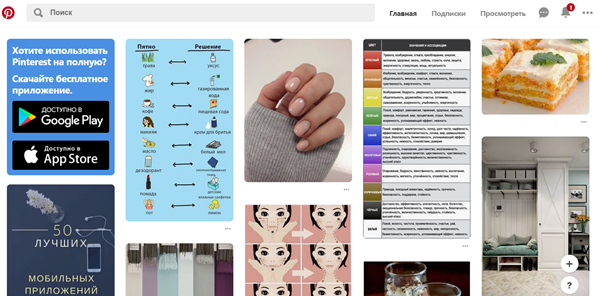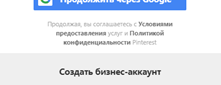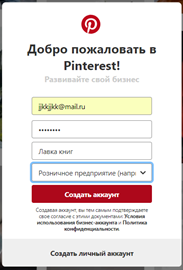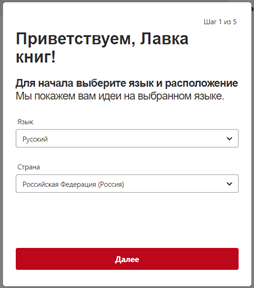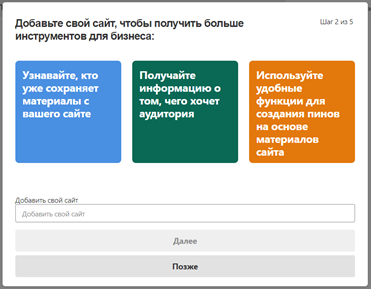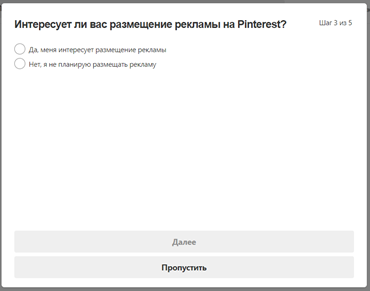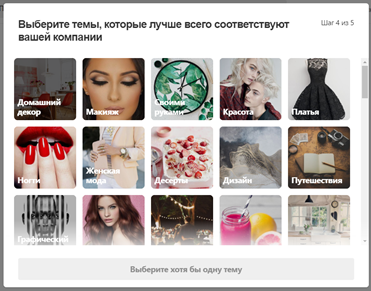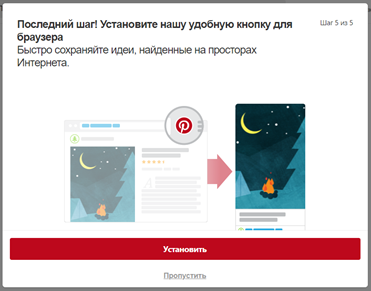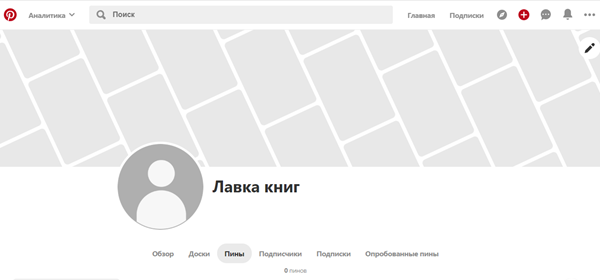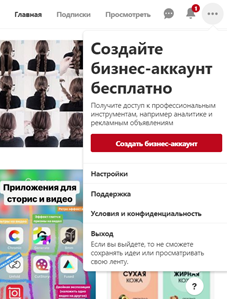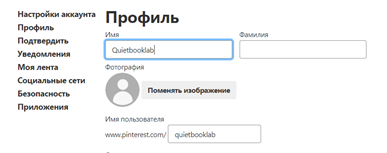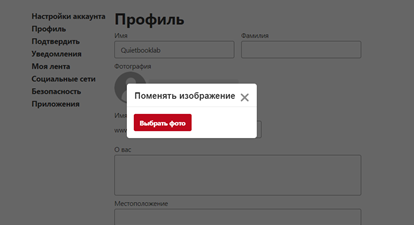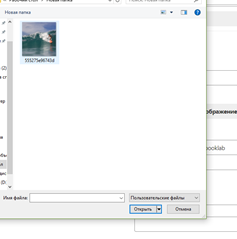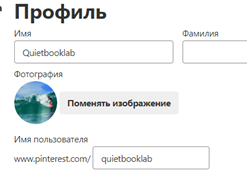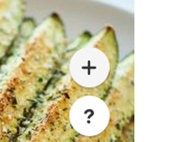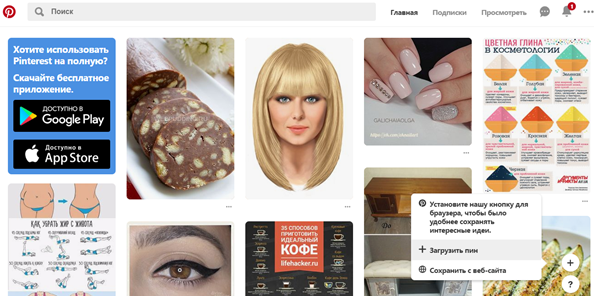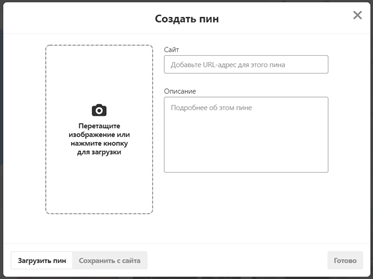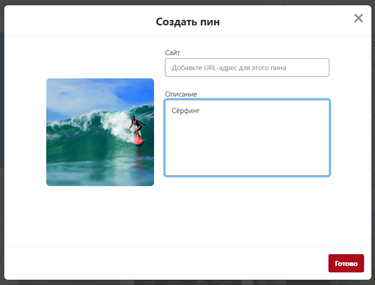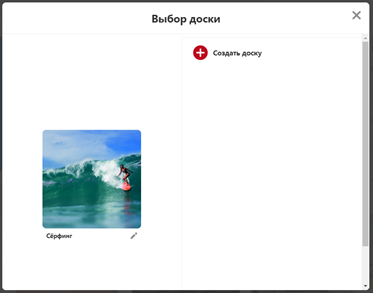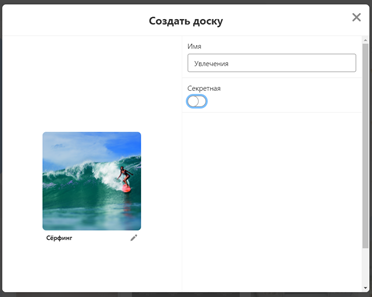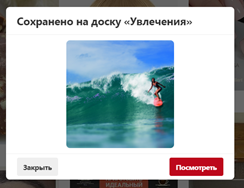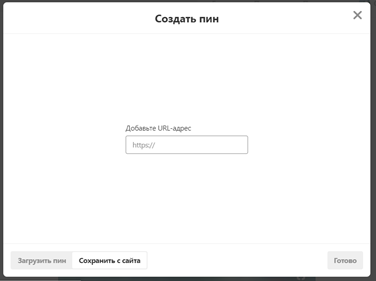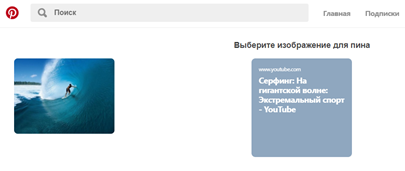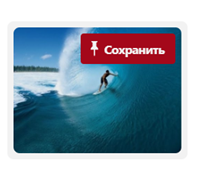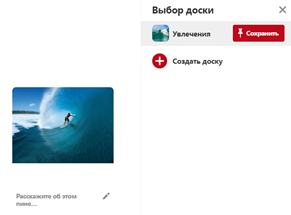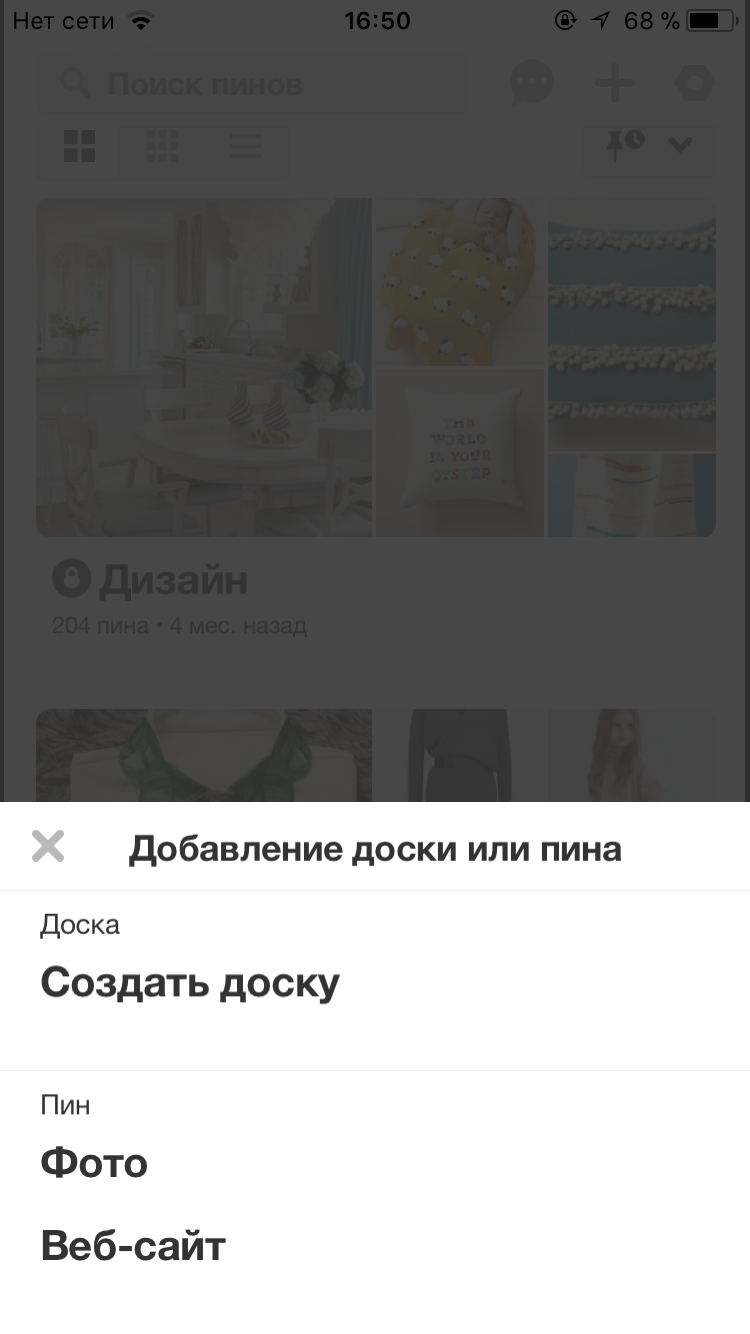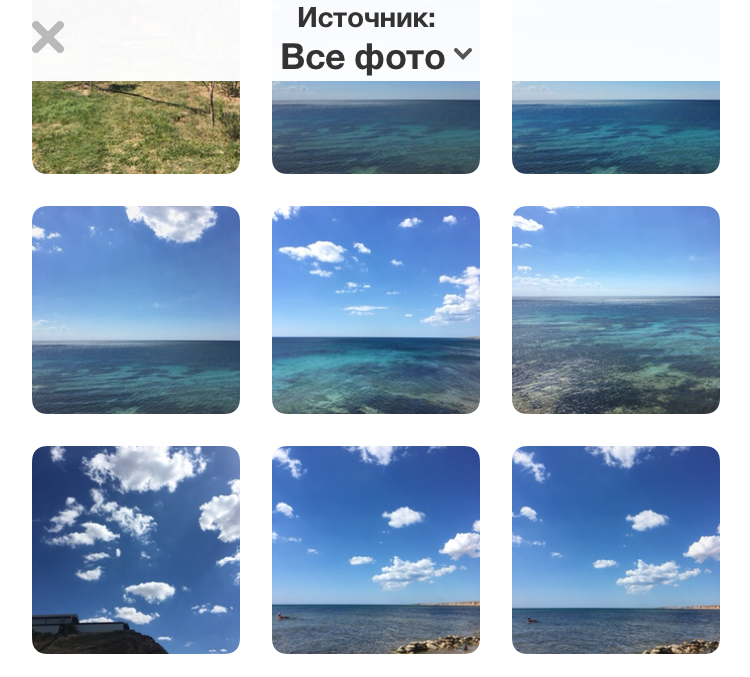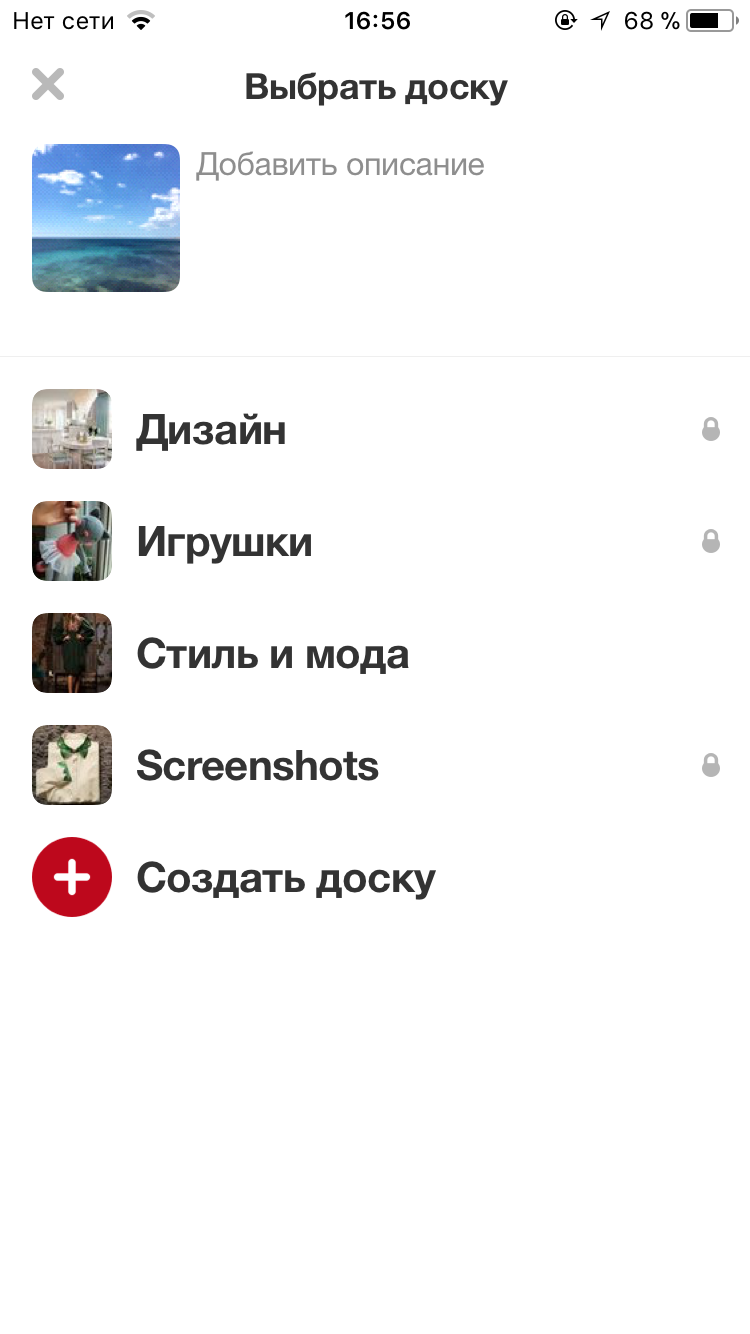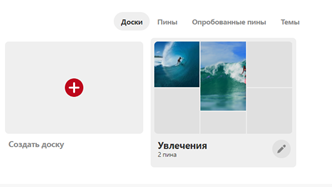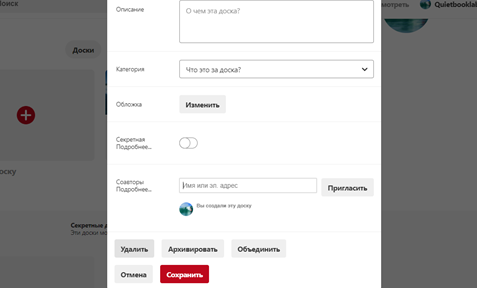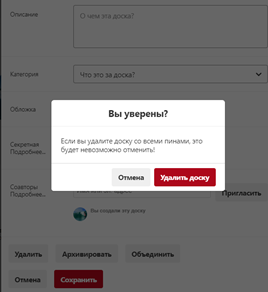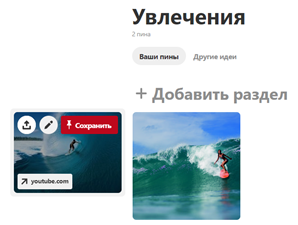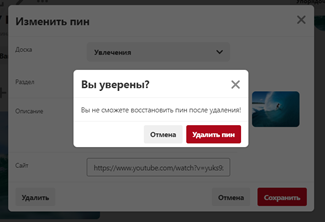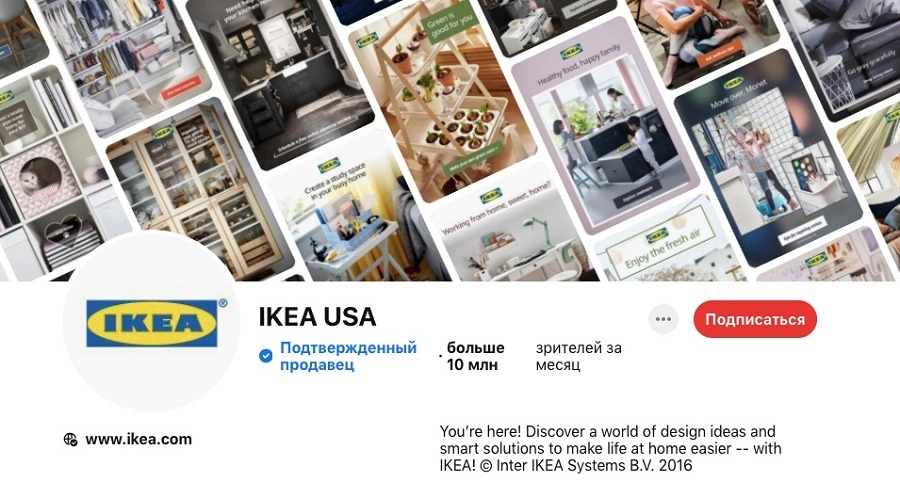Красивый визуальный контент — это не просто приятные картинки, а настоящий тренд в соцсетях и рекламе. В статье я расскажу ещё об одной соцсети — Pinterest, где можно делиться фотографиями и искать вдохновение. Далее продемонстрирую, как пользоваться приложением Пинтерест в пошаговой инструкции.
Pinterest: что это такое и в чём особенности
Как мы уже поняли, это социальная сеть, где пользователи делятся фотографиями. Своеобразный каталог картинок, где каждый может найти изображение по душе или по запросу. Сайт обладает большим выбором тематик, которые удобно разделены на группы. После регистрации в приложение Pinterest пользователю предоставляется возможность выбрать интересующие темы:
После выбора категории посетителю будут показываться фото только с учётом выбранных интересов:
Каждую картинку можно комментировать, ставить лайки и добавлять референсы на источники:
Ежедневные советы от диджитал-наставника Checkroi прямо в твоем телеграме!
Подписывайся на канал
Подписаться
Основные термины в Pinterest
Чтобы было легче освоиться на сайте и начать им пользоваться, предлагаю ознакомиться с терминами, на которые нужно обратить внимание.
- пин — это любая картинка, которая размещена в приложение. Может представлять собой рисунки, схемы, диаграммы. Пины можно загружать с устройства или сайта;
- доска — блок сайта, где располагаются фото (пины) одной направленности. Можно создавать неограниченное количество досок и сортировать по своим интересам;
- репин — то есть репост. Позволяет добавлять на ваши доски фото, которые вам понравятся в альбомах других пользователей.
Пинтерест — своеобразная поисковая система с большим количеством изображений.
Как пользоваться Pinterest
Итак, как пользоваться Pinterest? Инструкция для новичков.
Чтобы начать работать с приложением Pinterest, нужно пройти стандартный процесс регистрации. Затем нажмите на галочку возле круга, чтобы добавить информацию о себе. Система выдаст такое меню:
Нажмите на «Настройки» и попадёте в настройки профиля. Здесь можно менять имя, фамилию и заполнить разную информацию о себе.
Следующий шаг — создание пина. Нажимаем на круг с плюсом:

Есть возможность выбрать доску, на которую попадёт публикация:
Доски можно переименовывать и добавлять описания. А также делать секретные посты.
Когда всё готово, нажимаем на «Сохранить».
Доска появляется в вашем аккаунте, и её могут видеть другие пользователи (если вы не сделали секретную публикацию).
Как сделать репин
Или другими словами репост. Вам нужно выбрать в приложении понравившееся фото и навести на него курсор. На картинке появятся кнопки, показывающие разные опции.
Нажмите на стрелку слева от красной кнопки. В выпавшем меню можно выбрать, на какой из ваших досок будет размещена картинка. При желании можно добавлять новые названия.
Например, мы хотим сделать репин на новую доску. Создаём и нажимаем готово.
Публикация появилась во вкладке «Пины».
Для чего используется Pinterest
Приложение можно использовать как для личных интересов (коллекционировать картинки, смотреть, что размещают пользователи, знакомиться), так и для продвижения бизнеса. Рассмотрим, чем может быть полезна эта соцсеть для раскрутки.
- визуальная реклама. Это мощный инструмент для продвижения продукта. Сколько бы вы ни писали интересные тексты, клиент сделает выбор в пользу эстетично упакованного товара;
- готовая сегментация целевой аудитории. Все картинки собраны по темам, поэтому вашим товаром будут сразу интересоваться «нужные люди». Пользователи будут заходить на вашу страницу, создавая трафик и продажи;
- доверие клиентов. Взаимодействуя с публикой через Пинтерест вы публикуете фото товара открыто и доступно. Для всемирного просмотра. Идеология сайта подразумевает прозрачность и честность пользователей, которым нечего скрывать.
- вдохновение. «Залипая» на фоточки, вы можете найти интересные дизайнерские бизнес-решения. Или вдохновиться и придумать что-то своё.
Если подробнее рассматривать приложение Пинтерест для личного развития, здесь тоже есть интересные моменты.
- поиск информации. Как мы уже выше говорили, к фото можно добавлять описания. И они бывают очень полезны. Например, советы в сегменте hand made, мастер-классы, рецепты;
- сохранять большое количество фото и визуальных идей без загрузки на устройство. Таким образом вы не будете занимать память смартфона лишними материалами;
- быть в курсе всех модных трендов. Пинтерест моментально распространяет необычные товары и открытия.
Важное условие как для продвижения, так и для личного пользования — публиковать красивые фотографии хорошего качества. Не выкладывайте картинки низкого разрешения, размытые фото или пересвеченные иллюстрации.
Если с этим порядок, обратите внимание на свои тексты. Они должны быть интересны, лаконичны и понятны любой категории людей. Если используете термины, сразу же поясните их. Так подписчики будут с нетерпением ждать каждой вашей публикации.
Если вы любитель красивого визуального контента, предлагаю на этом заработать.
Вот курсы, которые помогут вам обрести навыки продвижения в социальных сетях:
→ Курсы по SMM: обучение СММ-менеджеров.
Преподаватели в увлекательной манере познакомят с теорией, а также помогут закрепить её на практике с помощью домашних заданий. Обучение можно проходить в любой комфортной вам обстановке:
- лёжа на диване;
- сидя на скамейке;
- во время обеденного перерыва на основной работе;
- в метро;
- в автобусе;
- в очереди.
Удобный формат записанных на видео лекций даёт студентам свободу при освоении профиля. Приятный бонус, который не оставляет вариантов для раздумий — гарантированное трудоустройство.
В конце небольшой вопрос от меня.
Теперь, зная, как пользоваться сайтом Pinterest, какое описание вы бы дали этому фото при публикации на Пинтересте? В какую доску разместите картинку?
Ответы пишите в комментариях.
Как пользоваться Пинтерестом правильно? Многие слышали об этом сервисе – если вы до сих пор не зарегистрировались, чтобы черпать вдохновение, искать интересные идеи, вдохновляться контентом – это огромная ошибка. Пора исправить оплошность!
Расскажем, как работать с сервисом в декстопной и мобильной версии, как пользоваться Pinterest для любых нужд. Поверьте, вы найдете массу классных фото и видео, будет очень сложно оторваться!
Начало работы
Чтобы пользоваться приложением Pinterest, нужно зарегистрироваться! Разумеется, вы можете открывать отдельные пины и без регистрации. Для полноценной работы с сайтом (и мобильным приложением) нужно создать учетную запись. Иначе вы рискуете столкнуться с ограничениями.
Начинаем разбираться, как пользоваться сайтом Пинтерест – сначала пройдем регистрацию. Откройте официальный портал и нажмите на иконку «Регистрация» наверху справа!
- Введите адрес электронной почты, который планируете использовать;
- Задайте пароль и введите свой возраст;
- Кликните по значку «Продолжить»;
- Вы можете пройти регистрацию через профиль Google – просто нажмите на соответствующую кнопку и дайте системе разрешение на доступ;
- Если подключаетесь через электронную почту, не забудьте перейти по ссылке для подтверждения личности – письмо поступит на указанный почтовый ящик.
Также можно создать бизнес-аккаунт – ниже вы увидите соответствующую кнопку. Но мы рассказываем о том, как пользоваться программой Pinterest обычному человеку, не компании.
Готово! Теперь вы можете настроить параметры профиля.
- Наведите курсор на иконку в виде стрелки (наверху справа);
- Перейдите к меню «Настройки».
В разделе «Изменение профиля»:
- Щелкните по кнопке «Изменить» рядом с фотографией, чтобы загрузить аватар;
- Введите имя и фамилию в соответствующие поля;
- Расскажите немного о себе;
- При желании добавьте веб-сайт (переход в другую социальную сеть);
- Введите расположение (город или страну).
В разделе «Настройки аккаунта» есть нужные параметры, которые помогут разобраться, как пользоваться Пинтерестом:
- Можно поменять пароль или страну;
- Измените язык;
- Выберите нужный пол;
- Подключите аккаунт Гугл;
- Перейдите на бизнес-профиль;
- Свяжите личный и бизнес-аккаунты;
- Отключите или удалите страницу.
Откроем раздел «Подтвердить». Здесь вы можете получить подтверждение всего вашего контента. После подтверждения ваше имя и изображение профиля будут отображаться рядом с пинами, сохраненными с сайта или внешних аккаунтов.
- Подтвердить можно веб-сайты Ютуб и Etsy.
Перейдем к вкладке «Уведомления»:
- Выберите, какие пуш-уведомления хотите получать;
- Подключите оповещения на сайте или в мобильном приложении;
- Настройте оповещения для электронной почты.
Следующая вкладка – «Конфиденциальность и данные». Нужно пользоваться сайтом Пинтерест правильно!
- Установите конфиденциальность в поисковых системах;
- Выберите пользователей, которые могут вас упоминать;
- Поработайте с настройками персонализации.
Во вкладке «Безопасность» вы можете:
- Просмотреть список подключенных устройств (и отключить сессии при необходимости);
- Включить двухфакторную аутентификацию.
В разделе «Приложения» будут появляться программы, которые вы подключили к Пинтересту. При желании этот список можно редактировать.
Закончили с настройками аккаунта! Отдельно вы можете настроить ленту – это одна из самых интересных возможностей сервиса. Но сначала мы расскажем самое интересное о том, как пользоваться Пинтерестом правильно.
Работаем с лентой
После регистрации система сама подскажет, как пользоваться Pinterest – на экране возникнет окно выбора тем. Вы можете отметить несколько наиболее предпочтительных категорий, чтобы получать картинки в соответствующей стилистике, на выбранные тематики.
Вот какие категории доступны: архитектура, женские аксессуары, полезные рецепты, иллюстрации, садоводство… Это лишь несколько вариантов! Полный список включает в себя намного больше вкладок.
Обещаем, вы легко поймете, как пользоваться приложением Pinterest. Перед вами откроется интерактивная лента, которая включает в себя массу фото и видео на разнообразные тематики. Это очень красиво, полезно, вдохновляюще… Стоит оценить своими глазами! Здесь можно найти что угодно – идеи для фото, рецепты, полезные советы и лайфхаки, интерьерные решения. Продолжать можно очень долго!
Выбрали понравившиеся категории? Пользоваться пинами в Pinterest несложно – на главном экране появится лента, она составляется автоматически по вашим предпочтениям. Позже она будет дополняться, меняться – наполнение зависит от выбираемых изображений/ видео.
Перешли на главную? Вот несложная инструкция, как пользоваться Pinterest! Сначала откройте понравившуюся карточку (пин):
- Нажмите на стрелку, чтобы отправить пин в мессенджер Вотсап или скопировать ссылку;
- Кликните по трем точкам – здесь можно выбрать действие. Скройте картинку, чтобы больше не видеть похожие изображения или скачайте пин;
- Нажмите «Сохранить», чтобы добавить пин на доску;
- Кликните по кнопке «Подписаться», если хотите видеть обновления профиля. Посмотреть профиль можно, нажав на аватар;
- Чуть ниже можно посмотреть комментарии и добавленные фото пользователей. Если вы сами опробовали этот пин, загрузите свою фотографию или оставьте комментарий!
Выглядит просто, согласны? Теперь попробуем взглянуть с другой стороны, чтобы пользоваться приложением Pinterest правильно, нужно освоить доски!
Нажмите на аватар наверху справа, чтобы перейти в профиль! Кликните по значку «+», чтобы добавить новую доску.
- Задайте название;
- При необходимости вы можете оставить доску секретной (будете видеть только вы и соавторы).
Как только доска будет создана, вы сможете добавлять на нее пины. Любой элемент можно удалить, перенести на другую доску или добавить в избранное (специальная звездочка) для быстрого доступа.
С помощью вкладки «Сортировка» вы можете управлять несколькими пинами сразу – создавать разделы, массово перемещать или удалять.
В разделе «Примечания» можно оставлять заметки. Составляйте списки дел, оставляйте важные напоминания и многое другое!
Вернемся к личному профилю Пинтерест и найдем на доске иконку карандашика.
- Поменяйте название;
- Загрузите обложку;
- Снимите секретность или наоборот, спрячьте доску;
- Добавьте описание и соавторов;
- Включите персонализацию, чтобы получать пины на основе этой доски;
- Здесь же есть кнопка удаления.
Кроме того, вы можете добавить собственный пин. Вернемся в профиль и нажмем на «+». Загружайте фото и видео, не забудьте дать описание и название! Также можно выбрать конкретную доску для сохранения и указать ссылку, если добавляете контент с конкретного сайта.
Теперь настало время открыть настройки ленты!
Перед вами несколько вкладок:
- История. Можете просмотреть понравившийся просмотренный контент, при необходимости отключите пины, чтобы не собирать рекомендации;
- Доски. Здесь можно управлять созданными досками;
- Темы. Можно отключить или добавить категории, выбранные вами после регистрации;
- Профили. Здесь отображаются ваши подписки.
Последнее, что стоит сказать о том, как пользоваться Pinterest на компьютере – внизу справа есть иконка «+». Если вы нажмете на нее, сможете добавить кнопку для браузера и моментально сохранять понравившиеся картинки, когда будете серфить по сети. Они сразу попадут на нужную доску!
А теперь поговорим о том, как пользоваться приложением Пинтерест на телефоне – иногда мобильная версия гораздо удобнее полноценного сайта.
Как пользоваться Пинтерест в мобильном приложении
Вы можете совершенно бесплатно загрузить приложение через Плей Маркет или Эпстор, после пройти авторизацию или регистрацию (если еще не создали учетную запись). Готовы искать вдохновение?
Пользоваться Pinterest на телефоне несложно. Как только вы откроете приложение, увидите ленту, составленную по вашим рекомендациям. Листайте, просматривайте картинки и видео… Увидели интересный пин? Откройте его!
Под фотографией будут уже знакомые кнопки «Сохранить» и «На сайт» (чтобы посмотреть первоисточник). Любой пин можно отправить другу, кроме того, вы можете подписаться на профиль.
Чуть ниже вы увидите раздел комментариев и фото пользователей, здесь же есть подборка похожих публикаций!
Перелистывать пины можно свайпом справа налево. Или же пролистывайте ленту вниз!
Что еще надо знать о том, как пользоваться Пинтерестом на телефоне? На нижней панели вы можете найти иконку в виде человечка, она позволяет открыть ваш профиль. Сюда сохраняются понравившиеся картинки, здесь же можно добавлять пины самостоятельно и создавать доски.
Если вы действительно хотите разобраться, как пользоваться Пинтерест, скачивайте приложение и начинайте составлять свою ленту! Создавайте доски и сохраняйте классные идеи, делитесь своими фотографиями и видео – вас ждет море положительных эмоций.
Мы уже писали о том, как зарегистрировать бизнес-аккаунт в Pinterest, а сегодня расскажем о возможностях этой площадки. Она развивается не настолько стремительно, как Инстаграм или ТикТок, но тоже может стать хорошим каналом привлечения трафика и продаж.
Эта статья — гайд по Пинтерест. Расскажем, как добавлять пины, что такое доски и какими они бывают, как оформить пин, чтобы он приносил трафик.
Реклама: 2VtzqvSTRwm
Читайте также: 10 лучших курсов по SMM
Для начала пара слов о площадке:
Пинтерест — это что-то среднее между соцсетью и визуальным поисковиком. Главная роль отведена визуалу (картинкам, видео и гифкам). Заголовки и описание нужны больше для того, чтобы ваш контент выпадал в поиске площадки по ключевым словам. Площадку используют как источник вдохновения и идей.
Пинтерест посещает в среднем 38 миллионов человек в день. Большая часть трафика из США.
Это интересно: Как создать качественные картинки для рекламы: 14 инструментов
Пины — что это и какие есть форматы
Визуальный контент в Пинтересте называется «Пин». Это картинки, видео, иллюстрации и гифки.
Есть несколько форматов Пинов:
— Стандартный пин. Это обычная статичная картинка. Самый распространенный вид пинов.
— Пин-коллекция (или пин-карусель). Это несколько статичных картинок, которые можно перелистывать. Хорошо использовать для показа коллекции товаров и пошаговых инструкций. На таких пинах нарисован значок с двумя квадратами и количеством карточек.
— Видео-пин. Это видеоролик, который автоматически запускается в ленте (этим формат и привлекателен).
— Пин-история. Это аналог Инстаграм сторис. Последовательность картинок или видео, поверх которых можно добавить текст на цветном фоне и теги. Пины-истории находятся на стадии тестирования на момент написания статьи. Они доступны только в 11 странах, РФ и стран СНГ пока в списке нет.
— Подробные пины. Это пины с дополнительной информацией, которая подгружается с вашего сайта. Например, вы ведете блог о рецептах. В подробный пин кроме заголовка и описания можно добавить ингредиенты и дополнительные фото.
— Рекламные пины (сюда входят стандартные пины, пин-карусель и видео-пин). Они выглядят как обычные пины, появляются в результатах поиска, в лентах пользователей и в лентах категорий.
Как добавить любой пин
С компьютера или мобильного телефона.
С ПК:
Авторизуемся на Пинтерест. На любой странице вверху должна быть панель с разделами. Нажимаем «Создать», затем «Создать пин».
Перетаскиваем изображение или загружаем с компьютера. Пишем заголовок, обычное описание, замещающее описание (его будут озвучивать программы чтения вслух с экрана), ссылку для пина. Выбираем доску, существующую или нет. Сохраняем. Опубликовать можно сразу или позже.
С мобильного:
Заходим в мобильное приложение Pinterest. Переходим на свою страницу — самый крайний значок справа в панели меню.
Нажимаем на плюс, затем выбираем пункт «Пин».
Приложение предложит взять файл из галереи, сделать фото камерой или найти в интернете. Добавляем заголовок, описание и ссылку.
P.S. Если у вас есть свой сайт, можно также подключить RSS-ленту, чтобы пины загружались автоматически по мере появления контента на сайте. Это делается в настройках профиля, раздел «Массовое создание пинов» — «Автоматическая публикация» — «Подключить RSS-канал». Этот раздел появляется в меню всех настроек только после подтверждения прав на сайт.
Какой должна быть картинка или видео
Лента в Пинтерест отличается от лент в других соцсетях. Особенно, если зайти с ПК. В поле зрения пользователя одновременно попадает 7-10 пинов и это еще до скроллинга ленты. То есть, конкуренция очень высокая. И именно по вашему пину должны захотеть кликнуть.
Пара советов, какой должна быть картинка:
— Высокого качества. У блеклой или смазанной картинки меньше шансов привлечь внимание).
— Без лишних деталей. Хотя многие авторы все равно грешат и выкладывают пины с мелким текстом и лишними элементами.
— По картинке должно быть понятно, о чем она.
Две картинки для сравнения. Как вы думаете, каким пином заинтересуются больше и перейдут по ссылке?
Что касается видео, совета всего 2 — хорошее качество и интригующее начало. Видео проигрываются в ленте автоматом — у вас есть несколько секунд, чтобы вызвать желание открыть пин полностью.
Как создать заголовок для пина
Важно уделять внимание заголовкам, так как они:
- индексируются поисковиками, а значит, могут принести дополнительный трафик из поисковых систем;
- помогают пользователям искать пины внутри самого Пинтереста;
- дают понять, о чем пин.
Чтобы пины лучше продвигались, добавляйте ключевые слова в заголовки. Например, пишем в поиске «Как сделать шкаф» и видим пины, подходящие этому запросу.
P.S. При ранжировании пинов Pinterest учитывает ключевики не только в заголовках, но и в описаниях. Например, по тому же запросу «Как сделать шкаф» в первых рядах выпал пин с заголовком «Советы». Открываем и видим, что ключевик есть в описании.
Как составить описание для пина
Как мы уже написали выше, в описании тоже могут быть ключевые слова. Кроме ключевиков можно добавить призыв к действию. Например, предложить перейти по ссылке и узнать подробности. Или сохранить пин. Также там может быть просто краткое описание, о чем пин — главное, чтобы текст в нем мотивировал перейти по ссылке, сделать репост или сохранить картинку/видео.
Пример удачного описания — есть ключевики, а также понятно, какую информацию можно узнать, если перейти по ссылке. Пользователь найдет на сайте чертежи, фото и пошаговую инструкцию.
Какой должна быть ссылка в описании
Ссылка должна вести на страницу, которая соответствует пину. То есть, если это пин о том, как сделать шкаф или кровать своими руками, то при переходе по ссылке пользователь должен попасть на статью или видео с инструкцией. Перенаправление на другие страницы запрещено правилами Пинтерест. Например, если у вас пин с рецептом, а по ссылке открывается казино. За такое пин могут удалить, а при частых нарушениях заблокируют и весь аккаунт.
Также Pinterest хуже ранжирует пины с партнерскими и сокращенными ссылками, чем с ссылками на обычные домены.
Технические требования к контенту в Pinterest
Требования могут меняться, нужно уточнять в справочном центре Пинтерест. На данные момент они следующие:
Для обычных пинов:
- формат PNG или JPEG;
- вес файла до 20 МБ;
- портретная ориентация;
- размер: от 1000 x 1500 пикселей
- соотношение сторон: 2:3 (если оно больше, то пин обрезается при показе в ленте, но его можно увидеть полностью, если кликнуть на него).
Для пина-коллекции:
- такие же как у обычных пинов, их количество в карусели — 2-5;
Для видео-пина:
- формат: .mp4, .mov или .m4v;
- максимальный размер файла — до 2 ГБ;
- продолжительность: от 4 секунд до 15 минут;
- кодировка: H.264 или H.265;
- соотношение сторон: 1:1, 9:16 или 2:3.
P.S. Так как Пинтерестом часто пользуются с мобильных, лучше делать вертикальные видео. Также учитывайте, что их могут смотреть без звука, так что основная информация должна быть понятна из видеоряда или титров.
Для пина-истории:
- от 1 до 20 изображений либо видео;
- остальные требования как к обычным пинам и видео-пинам (в зависимости от того, что добавляете в сторис — картинки или видео).
Требования к описаниям пинов (независимо от формата):
- заголовок до 100 знаков, в ленте отображаются первые 30-35 знаков;
- описание до 500 знаков. В ленте отображаются первые 50-60, поэтому в них должна содержаться самая важная информация.
P.S. Кроме технических требований важнее то, как пользователи будут воспринимать ваши пины. Они должны быть заметными и вызывать желание на них кликнуть.
Как отредактировать пин
Нужно навести мышку на пин и нажать на значок карандаша. Можно перенести пин на другую доску, изменить название, описание, ссылку, замещающий текст, примечание. Также можно включить или отключить возможность комментировать пин.
Как создать доску
Доски позволяют систематизировать пины по категориям. Визуально это больше похоже на папки. Как создать доску:
На ПК:
Нажимаем «Создать пин» (выше описали, как). В левом верхнем углу возле красной кнопки «Опубликовать» обычно находится список досок.
Для создания новой доски жмем «Создать доску».
Остается придумать название доски. Ее можно сделать секретной — доступной только вам или вам и соавторам. Последнее можно использовать для обсуждения рабочих проектов и совместных идей.
С мобильного:
На странице аккаунта нажимаем плюс, затем «Доска».
Придумываем название.
Что такое групповые доски
В групповые доски пины могут выкладывать несколько авторов. Такие доски обычно высокопосещаемые и из них можно получить хороший трафик.
В групповой доске рядом с ее названием стоит не одна аватарка, а несколько. И в описании указано количество авторов.
Выкладывать пины на групповые доски можно только после того, как вас добавили в соавторы. Сначала нужно договориться с автором доски, он первый в списке. Переходим на его страницу, жмем «Связаться» и связываемся доступным способом.
Если у автора в профиле есть кнопка «Отправить сообщение», то можно связаться с ним прямо внутри Pinterest.
Если автор соглашается, и вам подходят его условия, он добавляет вас в соавторы. При этом вас могут убрать из авторов за нарушение правил. Например, за слишком большое количество пинов (если это оговорено).
Как добавить пин на доску
Доска выбирается во время загрузки пина. Там, где пишем заголовок или описание. В правом верхнем углу возле кнопки «Опубликовать» жмем на стрелочку, и открывается список созданных вами досок.
Как рекламировать пины
В Пинтерест есть рекламный кабинет, позволяющий создавать рекламные пины (Promoted Pins). Он доступен по адресу ads.pinterest.com. Но на момент написания статьи он все еще закрыт для РФ и других постсоветских стран. Создавать рекламу могут пользователи из США и нескольких европейских стран.
Обойти ограничение можно двумя способами:
- Через VPN, если у вас есть бизнес, зарегистрированный в одной из разрешенных стран (список можно найти в справочнике Pinterest). Способ рискованный.
- Купить готовый иностранный рекламный кабинет. Опять-таки, заходить придется через VPN и это все равно рискованно. При первой проверке админам будет просто выяснить, что аккаунт не ваш.
Возможно, в будущем появятся посредники, например, так произошло с TikTok Ads — можно запускать рекламу из РФ через сервис eLama. Либо стоит дождаться официального запуска рекламного кабинета в РФ.
Заключение
Пинтерест может стать дополнительным каналом привлечения трафика. Но нужно трезво оценивать свои силы, планируя график создания пинов. Скорее всего, их придется создать ни одну сотню. Также нужно быть готовыми к нецелевому трафику для российских сайтов. Но если вам наоборот нужен трафик из Европы и США — площадка идеально подходит.
Полезные ссылки:
- 95 способов привлечь клиентов
- Как отслеживать трафик с помощью UTM-меток
- ТОП 10 программ для монтажа видео
Делаем вашу страницу интересной и стимулируем подписчиков почаще заглядывать к вам на страницу или на сайт за покупками
Получи нашу книгу «Контент-маркетинг в социальных сетях: Как засесть в голову подписчиков и влюбить их в свой бренд».
Подпишись на рассылку и получи книгу в подарок!
Напомним, что Pinterest – это поисковая и визуальная социальная сеть, в которой аккумулируются изображения с различных ресурсов. Сегодня мы расскажем, как работать в Пинтерест и поделимся секретами эффективного продвижения аккаунта.
-
Первые шаги
-
Регистрация аккаунта
- Регистрация бизнес-аккаунта
-
Настройка профиля
-
Как изменить имя в Пинтерест
- Как сменить фото
-
Как изменить имя в Пинтерест
-
Регистрация аккаунта
-
Как пользоваться основным функционалом Pinterest
- Как добавить фото в Пинтерест с компьютера
- Как создать доску
- Как добавлять пины в Пинтерест со стороннего источника
- Как добавить фото в Пинтерест с телефона
- Как удалить доску в Pinterest
- Как удалить пины в pinterest выборочно
-
Как продвинуть Пинтерест
-
Оформите профиль
- Переключитесь на бизнес-аккаунт
- Используйте «ключи»
- Работайте с досками
- Регулярно добавляйте пины
-
Оформите профиль
Первые шаги
Как и на любой другой площадке, прежде чем начать пользоваться всеми функциями сервиса, понадобится идентификация и настройка базовых инструментов.
Эта информация будет полезна пользователям, которые только начинают знакомство с Пинтерест, те, кто уже успел зарегистрировать профиль, могут пропустить этот блок.
Регистрация аккаунта
Перейдите на сайт https://www.pinterest.ru/. Перед вами откроется главная страница сервиса с приветствием и предложением войти или зарегистрироваться на площадке. Сама регистрация разделена на два варианта: личный или бизнес-аккаунт.
Регистрация личного аккаунта
На сайте реализована возможность экспресс-идентификации через Facebook или Google. Мы выбрали классический способ – через почтовый ящик. Этот вид регистрации считается более защищённым, а при потере пароля, его можно быстро сменить с помощью e-mail.
Пошаговый алгоритм:
- Введите адрес своей почты, придумайте пароль и нажмите кнопку «Продолжить». (Добавляйте актуальный ящик, к которому у вас есть доступ, а для пароля используйте буквенно-числовую комбинацию).
- Пинтерест внедрена специальная система, которая анализирует информацию о пользователе, его вкусах и предпочтениях, на основе чего и строит ленту каждого участника. Поэтому после введения личных данных, Pinterest предложит заполнить ещё несколько пунктов:
Последний, четвёртый, шаг мы пропустили, но каждый пользователь может выбрать свой вариант.
- Вот и всё. Вы зарегистрировались в Пинтерест, и теперь площадка предложит вам ленту согласно выбранным интересам.
Регистрация бизнес-аккаунта
- Откройте вкладку «Создать бизнес-аккаунт» внизу поля для идентификации.
- Введите свой адрес электронной почты, название организации и придумайте пароль. Система также предложит выбрать род деятельности. Нажмите на кнопку «Создать аккаунт».
- Оставьте ответы на 5 вопросов для того, чтобы программе было проще понять ваш бизнес и предлагать новые идеи.
- Ваш аккаунт создан, осталось загрузить фото профиля и добавить обложку страницы.
Настройка профиля
Ваш аккаунт уже есть в системе, осталось чуть-чуть и вы сможете испытать на себе все преимущества ресурса.
Как изменить имя в Пинтерест
- Зайдите в раздел “Настройки” с помощью меню в верхнем правом углу страницы.
- Выберите опцию «Профиль» и укажите желаемое имя.
Как сменить фото
- В разделе «Профиль» нажмите на кнопку «Поменять изображение».
- Функция «Выбрать фото» откроет страницу загрузки, где вы сможете добавить необходимую картинку со своего ПК.
Как пользоваться основным функционалом Pinterest
После того как вы успешно создали и настроили свой аккаунт, настало время самого интересного – работа в фотосоциалке. Итак, как пользоваться Pinterest? Инструкция для новичков.
Как добавить фото в Пинтерест с компьютера
Расскажем о том, как в Pinterest добавить свои фото.
- Откройте площадку с браузера на ПК.
- Перед тем как добавить пины в Pinterest, нажмите на плюсик в правом нижнем углу главной страницы.
- Выберите опцию «Загрузить пин».
- Перетащите необходимое фото в специальное поле или выберите его из папки с помощью проводника.
- Добавьте описание, и, по возможности, ссылку на фото в сети, после чего нажмите на кнопку «Готово».
Теперь, если у вас уже есть созданные доски, площадка предложит сохранить пин в одну из них, если нет, тогда понадобится завести board для подобных публикаций.
Как создать доску
Вы можете создать доску перед тем как добавить пин в Пинтерест, или, что удобнее – в процессе загрузки фото. Для этого:
- Нажмите на кнопку «Создать доску».
- Добавьте название альбома (Например: Блюда, Декор, Красивые платья) и передвиньте указатель на опции «Секретная», для тех досок, которые будут доступны только вам. (Если вы хотите создать общедоступный альбом, не меняйте значения конфиденциальности).
- Нажмите на кнопку «Готово» и ваш пин появится в только что добавленном альбоме.
Вы узнали, как на Пинтерест добавить свои фото и создать доску, теперь мы покажем, как добавить фото в Pinterest с сайта.
Как добавлять пины в Пинтерест со стороннего источника
- После попадания в меню «Создать пин», вам будет предложено добавить свою картинку в Пинтерест, как загрузить общедоступное фото с сайта? Очень просто, перейдите во вкладку «Сохранить с сайта».
- Вставьте линк на страницу с фото и выберете необходимое из предложенных.
- Наведите на изображение мышкой и нажмите на кнопку «Сохранить».
- Выберите доску, куда необходимо добавить картинку и нажмите «Сохранить» ещё раз.
Ваш пин будет добавлен на доску, а в описании к нему система прикрепит ссылку на сайт-источник.
Как добавить фото в Пинтерест с телефона
Для того чтобы у вас появилась возможность загрузки фото со смартфона, вы должны знать, как пользоваться приложением Pinterest. На самом деле, все основные функции приложения схожи с дескопной версией площадки. С одним лишь исключением – для начала работы вам понадобится скачать программу с магазина.
После того, как приложение установлено на телефон, вы можете приступать к добавлению фото.
- Откройте главную страницу своего профиля и нажмите на значок плюса в верхнем правом углу экрана.
- В появившемся меню выберете опцию «Фото».
- Приложение откроет список ваших изображений, и вы сможете выбрать необходимую картинку.
- После этого, добавьте загруженный снимок в тематическую доску.
Простой процесс добавления фото закончен, и ваш пин появится в выбранном альбоме.
Как удалить доску в Pinterest
Бывает так, что созданный когда-то альбом больше не нужен. Возможно были испробованы все идеи или уже есть доска со схожей тематикой. Тогда необходимо удалить ненужную коллекцию.
- Откройте список досок на главной странице своего аккаунта.
- Нажмите на кнопку редактирования (значок в виде карандаша).
- В появившемся меню выберите опцию «Удалить».
- Подтвердите действие, и ваш альбом будет удалён из аккаунта вместе с загруженными пинами.
Как удалить пины в pinterest выборочно
Мы рассмотрели как удалять пины в Пинтересте вместе с доской, но не всегда такой кардинальный вариант подходит пользователям. Расскажем, как убрать из альбома одно фото:
- Откройте доску, выберете ненужный пин и нажмите на кнопку редактирования.
- В выпадающем меню выберите опцию «Удалить» и подтвердите действие.
Вот и всё, ваш пин будет удалён, а остальные данные доски, при этом, не пострадают.
Как продвинуть Пинтерест
На сегодняшний день Pinterest входит в список популярных социальных сетей с минимальной конкуренцией в русскоязычных регионах. Отсутствие борьбы за место в ТОПе, обусловлено лишь недавним распространением сети в России и странах СНГ. Именно поэтому использовать Пинтерест в качестве площадки для продвижения бизнеса – это более, чем хорошая идея.
Мы предлагаем несколько секретов как в Пинтересте продвигать свои пины и, как следствие, аккаунт в целом.
Оформите профиль
Вы должны максимально точно, ёмко и кратко описать свой бизнес, его цели и преимущества, вложившись в небольшое количество символов в «шапке» профиля. На первый взгляд это кажется сложным занятием, однако добавив понятное название, простое описание и ссылку на основной сайт, вы уже справитесь с задачей.
Переключитесь на бизнес-аккаунт
Это открывает несколько преимуществ:
- возможность рекламирования пинов;
- рассылку с предложениями и советами от ведущих маркетологов Пинтереста.
Используйте «ключи»
Оформляя аккаунт, доски и пины – всегда вставляйте в описание ключевые слова и фразы, которые помогут пользователям быстрее найти вас.
Работайте с досками
Размещайте альбомы в порядке значимости: от ключевых до нейтральных. Это поможет пользователям быстро сориентироваться в тематике аккаунта.
Ещё один совет – старайтесь не удалять доски. Большинство пользователей могут быть подписаны именно на этот альбом, а удалив его вы потеряете не только контент, но и подписчиков.
Регулярно добавляйте пины
Оптимально – это пинить 2-3 раза в день. Тогда посетители аккаунта не потеряют вас в потоке информации, но и не будут раздражены большим количеством постов.
Работа в Пинтерест – это интересный и захватывающий процесс, который требует постоянного изучения информации. Узнавайте нововведения и на забывайте обновлять своё приложение на телефоне. Тогда пользоваться социальной сетью будет не только просто, но и приятно.
Пинтерест называют «соцсетью для американских домохозяек» с красивыми картинками для вдохновения. Расхожее мнение, что смысла вкладывать ресурсы команды в его развитие нет.
Это ошибочно: Пинтерест — не социальная сеть, а визуальная поисковая система. Главный плюс для бизнеса — сюда приходят не после покупки, как часто это бывает в том же Инстаграм, а перед ней.
Опрос подтвердил это: 83% используют площадку, чтобы что-то запланировать. При этом 58% пользователей Пинтерест помогает принять решение о покупке.
Клиенты персонального стилиста заходят в Пинтерест, чтобы составить moodboard (подборку вдохновляющих примеров в виде изображений, графики и фото) с модными в новом сезоне вещами.
Кто-то планирует отпуск или вдохновляется идеями для предстоящего детского праздника или ремонта.
Невесты ищут подрядчиков на свадьбу. Визажист герцогини Сассекской Меган Маркл Дэниел Мартин рассказал, что она придумала свой свадебный макияж с помощью Пинтерест.
Согласно данным Statista, во II квартале 2019 года активная аудитория — ежемесячно 300 млн пользователей.
Для крупных брендов и среднего бизнеса Пинтерест — возможность отстройки от конкурентов. Вкладывая средства в разработку визуального контента, вы сможете интегрировать его в новую площадку и повышать продажи.
В чем же особенности Пинтерест — читайте в нашем гайде.
Как начать работу
Лучше сразу зарегистрировать бизнес-аккаунт, но можно перевести личную страничку в профиль компании, если вы уже активный пользователь Пинтереста.
Заполнить профиль
- Загрузите аватар, выберите название аккаунта и добавьте веб-сайт.
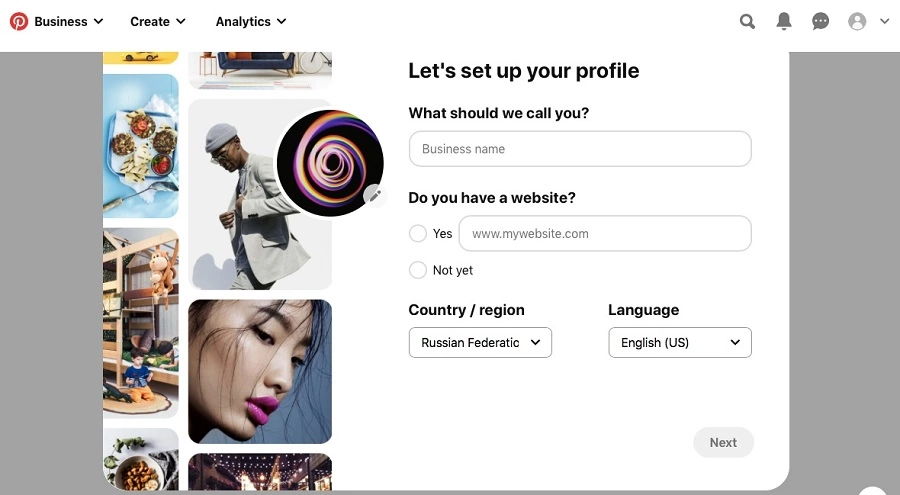
- Выберите тематику.
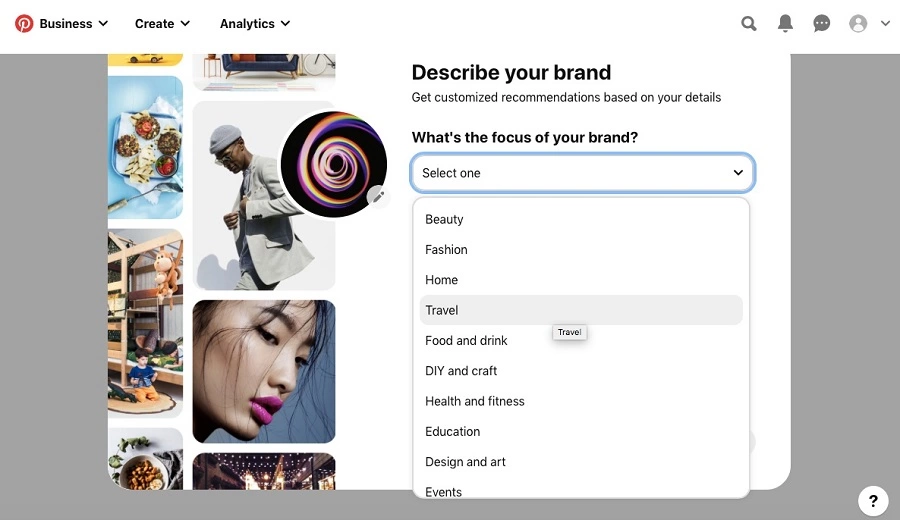
- Опишите свой бренд.
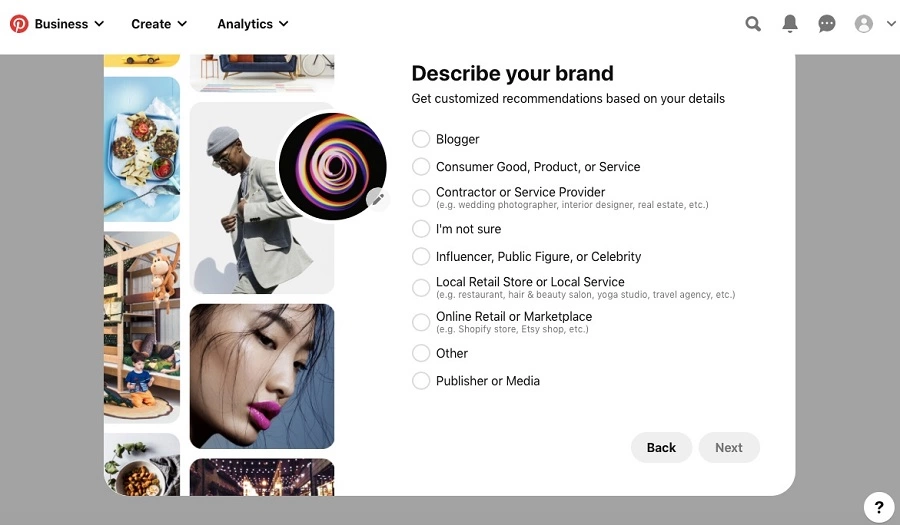
- Отметьте, собираетесь ли вы использовать платное продвижение.
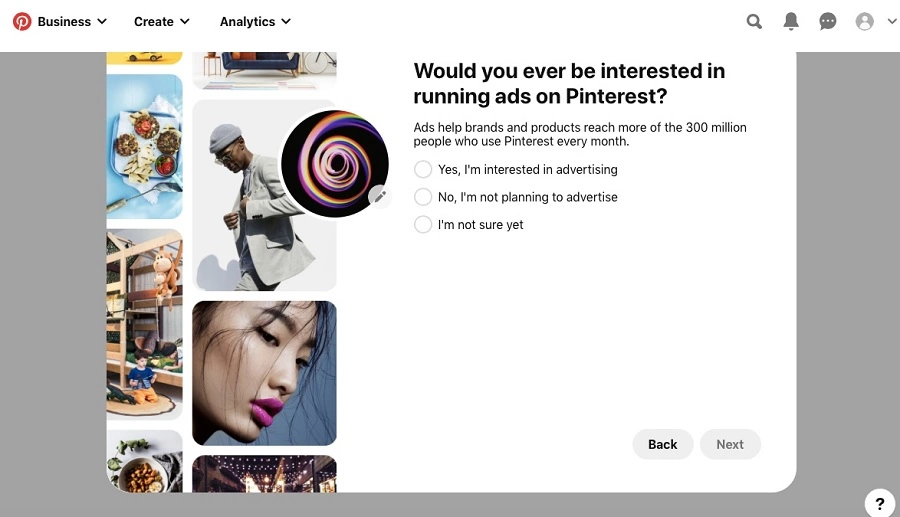
Выбрать бизнес-аккаунт
Бизнес-аккаунт дает доступ к расширенным инструментам аналитики и позволяет размещать рекламу. Регистрация бизнес-аккаунта бесплатная.
В нем больше возможностей для работы над визуальной составляющей. Например, выбрать в шапку профиля: либо последние пины, которые добавили, либо те доски, которые захотите разместить.
| Бизнес | Обычный аккаунт | |
| Подробные пины | + | — |
| Варианты оформления шапки профиля | + | — |
| Доступ к аналитике | + | — |
| Подтверждение прав на контент | + | — |
| Возможность установить кнопку «Pin it!» | + | — |
В «Подробных пинах» больше контекста и информации. Они бывают разных типов:
1. Продукт
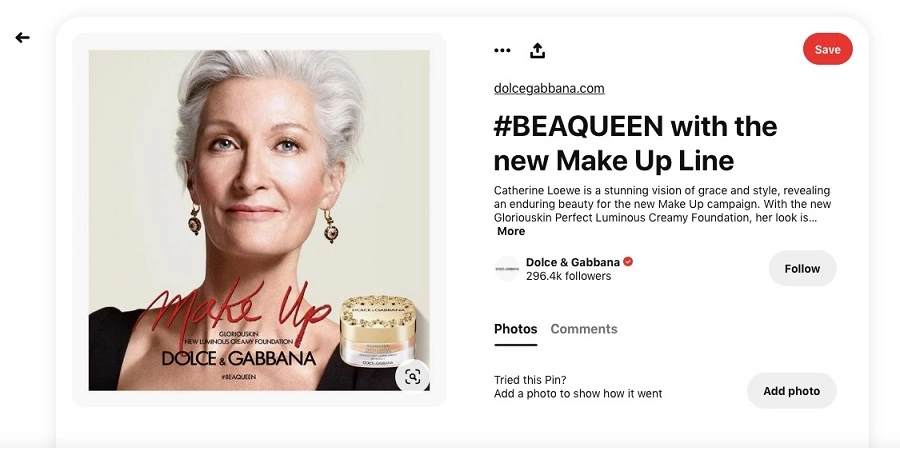
Работает как витрина интернет-магазина. В описании вы сможете дать информацию о продукте, а по ссылке — страницу для оплаты.
2. Рецепт
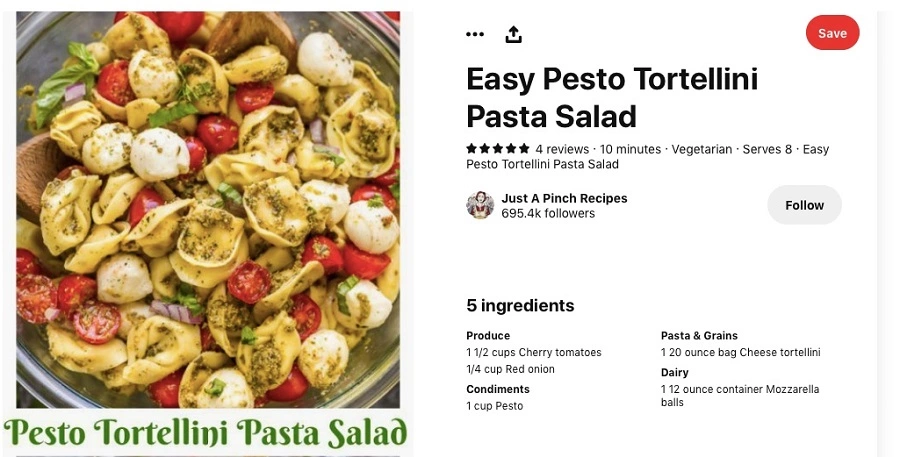
Функционал Пинтереста позволяет добавить информацию о рецепте в привычном нам формате.
3. Статьи
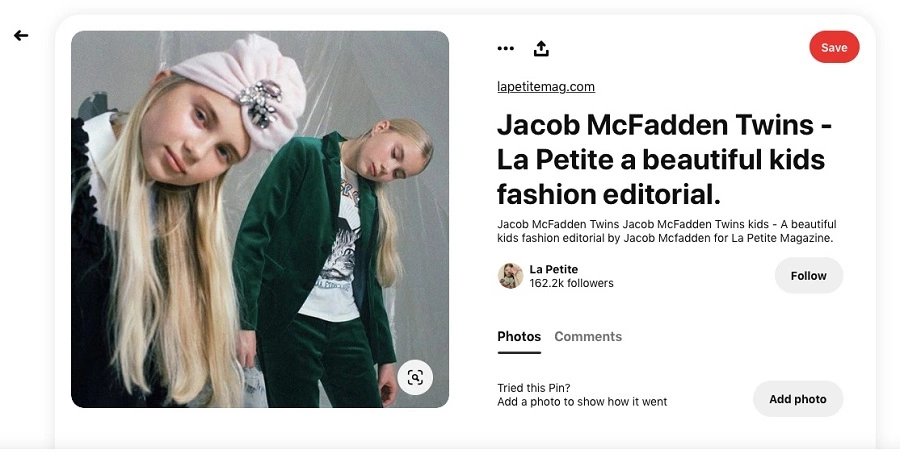
Задача — привлечь внимание к статье за счет заголовка и тизера с основными тезисами в описании к пину.
4. Приложения
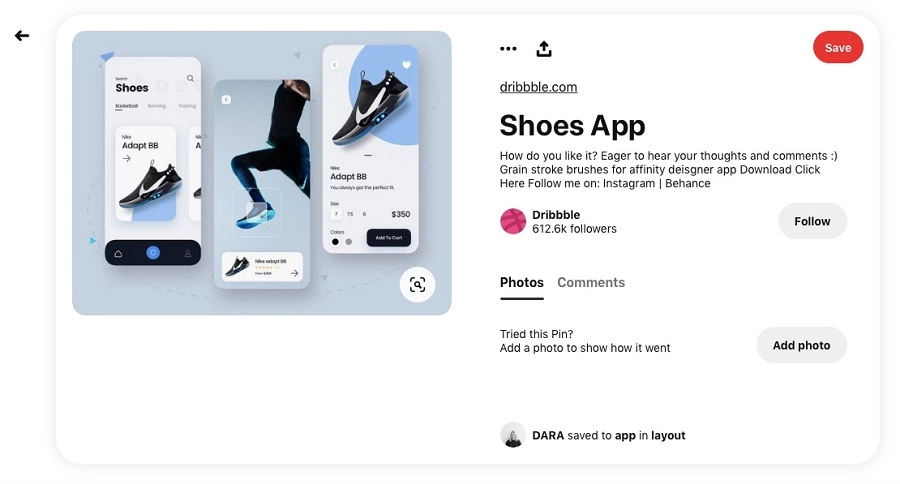
Кликнув по ссылке, пользователь перейдет на страницу для скачивания этого приложения.
Топ 5 тем для Пинтереста
№1. Магазины
IKEA USA
Икеа использует Пинтерест, чтобы рассказывать о новых коллекциях, и создает доски с советами по дизайну: как улучшить свое рабочее место на home office, как организовать пространство для занятий спортом дома.
The Shade Store
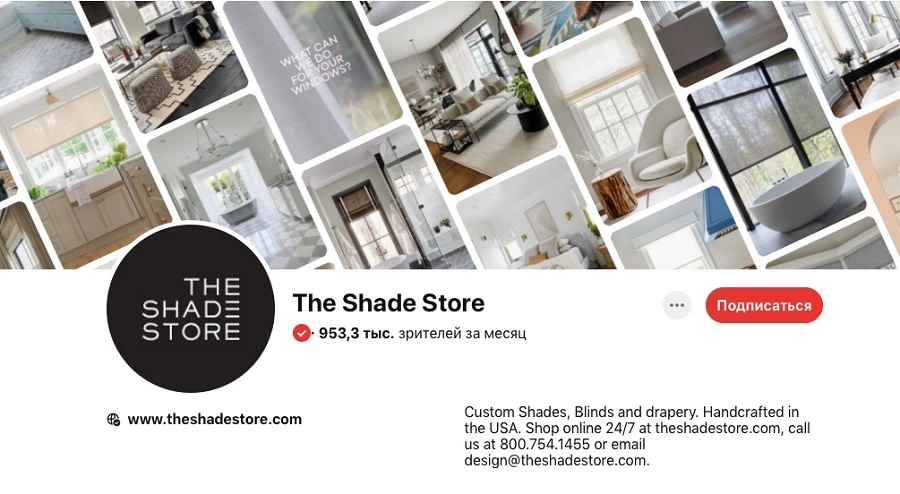
Магазин штор и жалюзи The Shade Store в своем аккаунте показывает, как их продукция впишется в интерьер и будет работать на создание дизайна всего помещения.
David Jones Store
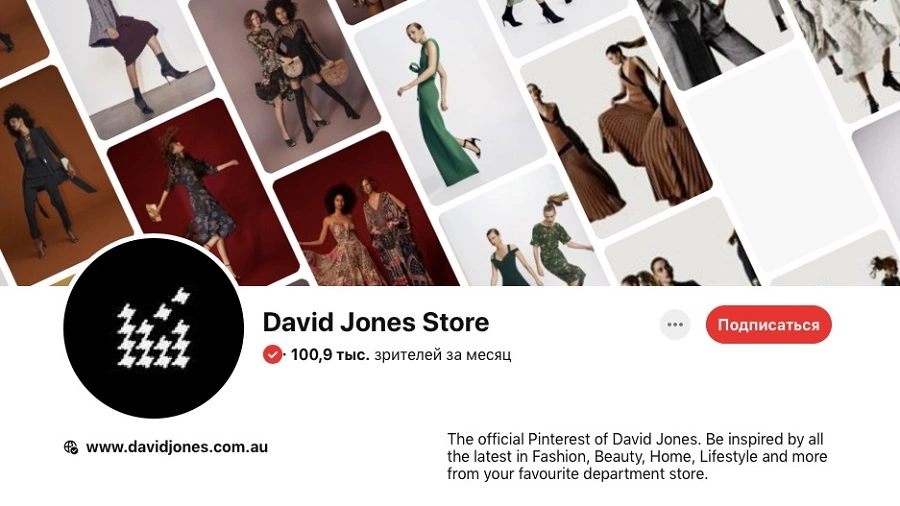
Модный бренд David Jones Store делится с подписчиками фотографиями из лукбуков — съемками, подготовленными на месяц или сезон.
№2. Блогеры и бренды в fashion-индустрии
Fashion Jackson
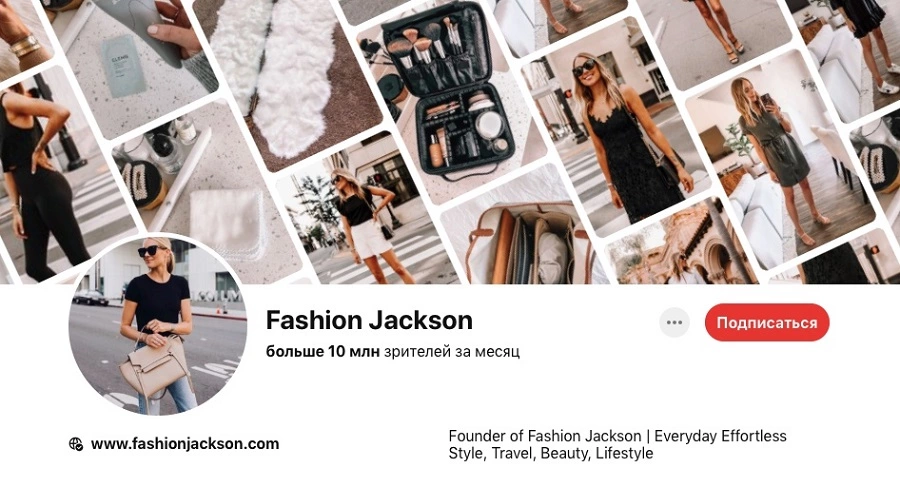
https://www.pinterest.com/fashion_jackson/
Лайфстайл блогер Amy Jackson через личный блог, в том числе через аккаунт на Пинтерест, привлекает внимание к собственному бренду одежды, рассказывая о своих образах для повседневной жизни и путешествий.
Katie Armour Taylor
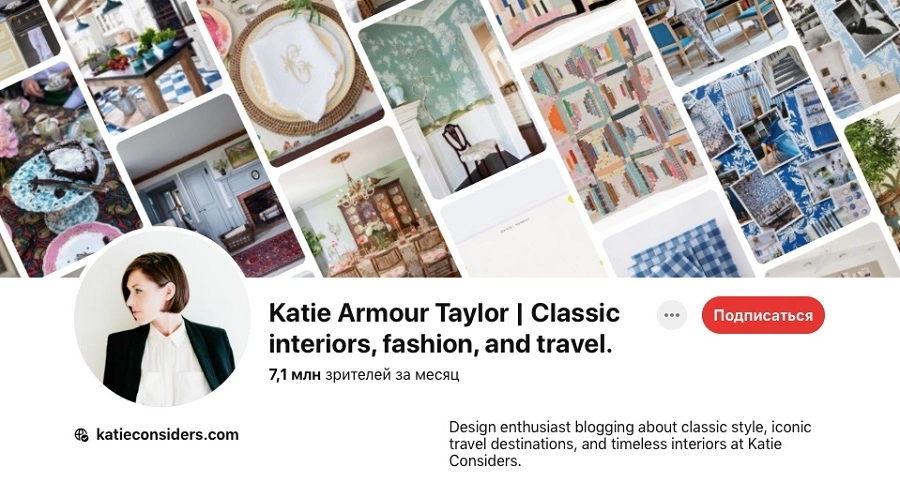
Блог Katie Armour сосредоточен вокруг создания классических интерьеров, моды и путешествий. На Пинтерест она создает подборки изображений относительно этих тем, привлекая внимание к продукции из своего магазина.
Chelsea Olivia
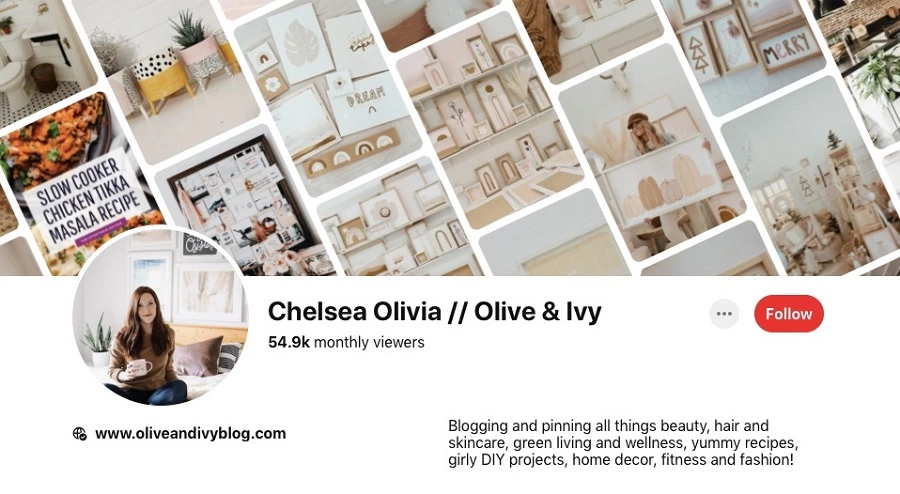
Chelsea Olivia — лайфстайл блогер. Через Пинтерест привлекает трафик для своего блога, размещая пины со ссылками на свежие посты, и делится отдельными фотографиями.
№3. Интернет-издания
La Petite
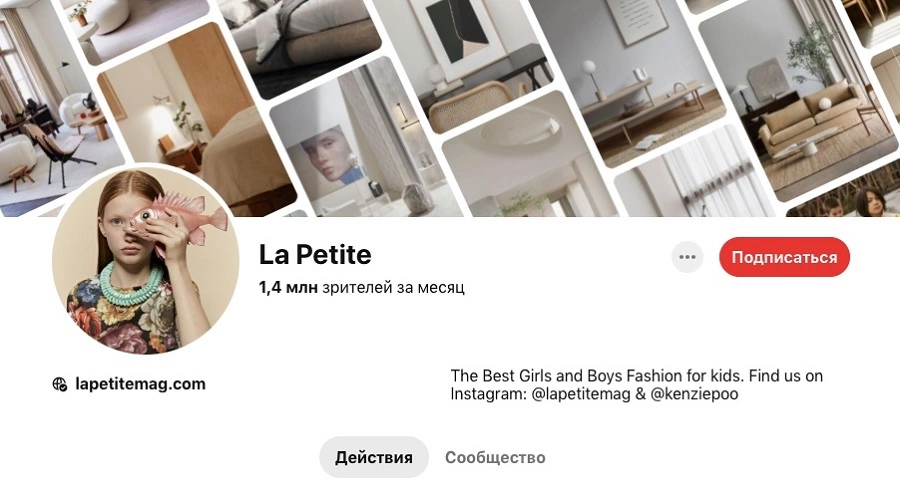
Редакция издания о детской моде La Petite добавляет ссылки на статьи и съемки.
The Wall Street Journal
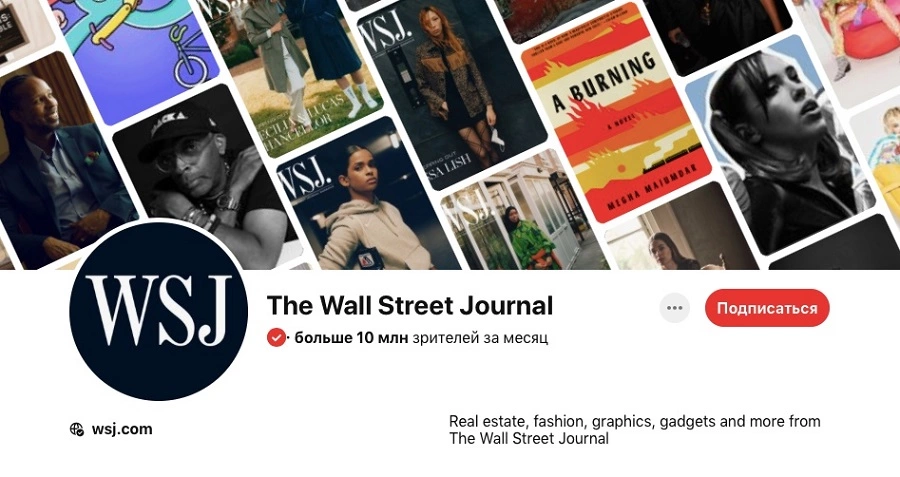
На странице The Wall Street Journal можно найти как ссылки на интересные материалы издания, так и увидеть обложки журнала.
The Minds Journal
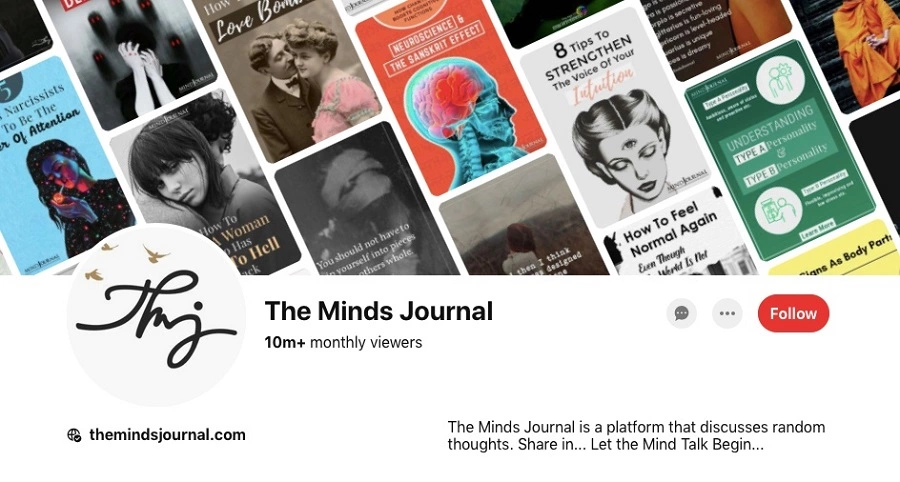
Издание The Minds Journal публикует не только фотографии, но и мотивирующие цитаты, инфографики, списки советов.
№4. Путешествия
Jetsetter
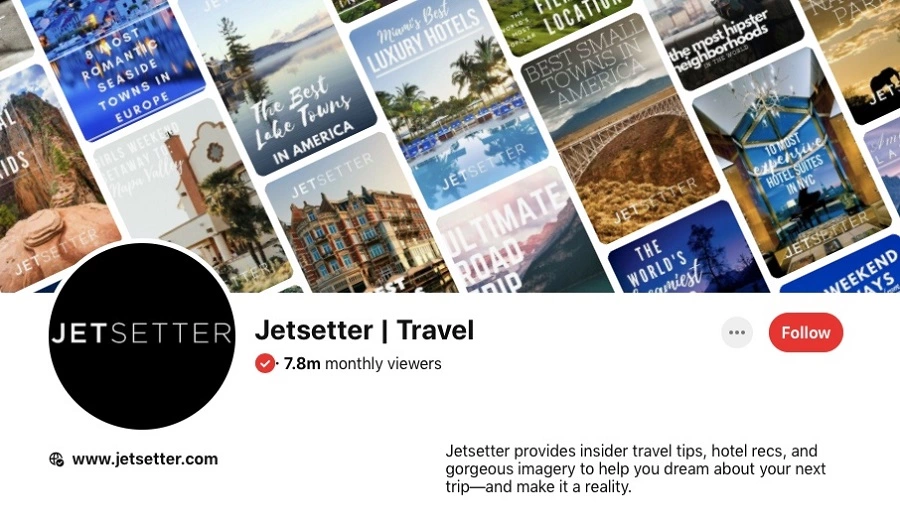
Бутиковое travel-агентство Jetsetter публикует подборки фотографий мест, актуальных для путешествий, советы путешественникам, ссылки на публикации в своем блоге.
Hecktic Travels
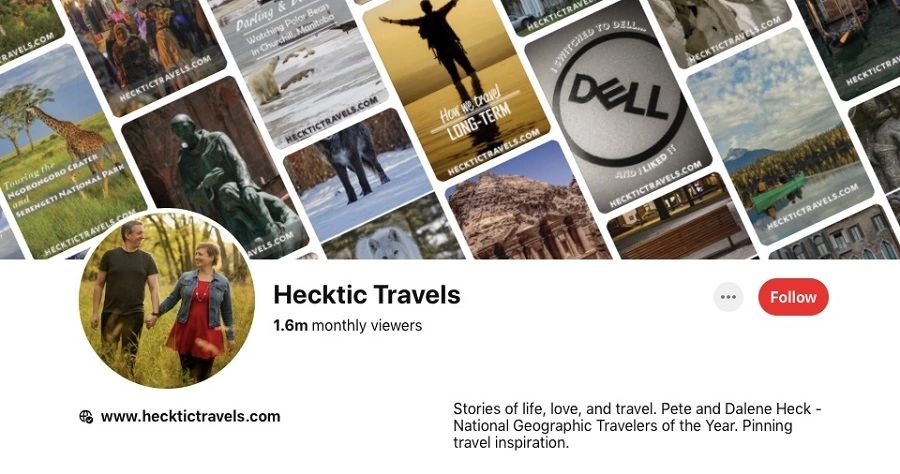
Pete and Dalene Heck путешествуют по всему миру и делятся в блоге своим опытом, публикуя пины в формате статей, ведущих на определенный материал.
BBC Travel
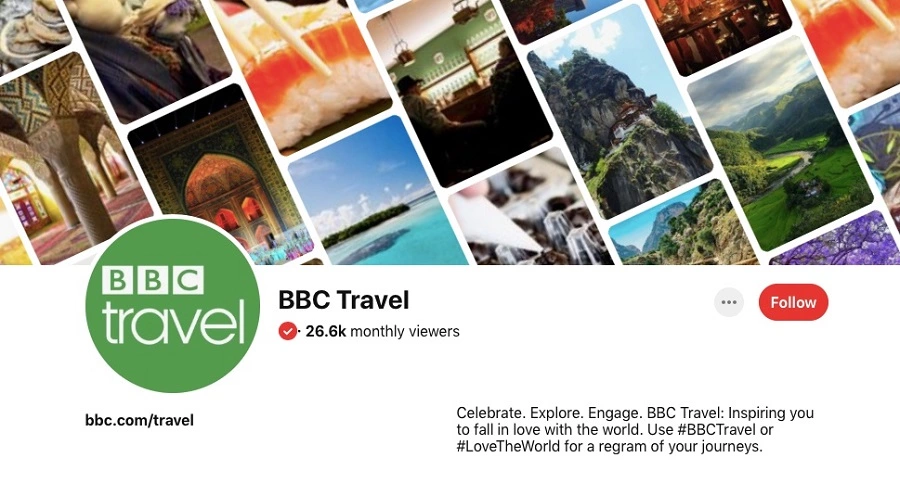
В пинтерест-аккаунте канала BBC Travel публикуют фотографии из разных уголков мира.
№5. Еда и рецепты
Ugly Duckling DIY
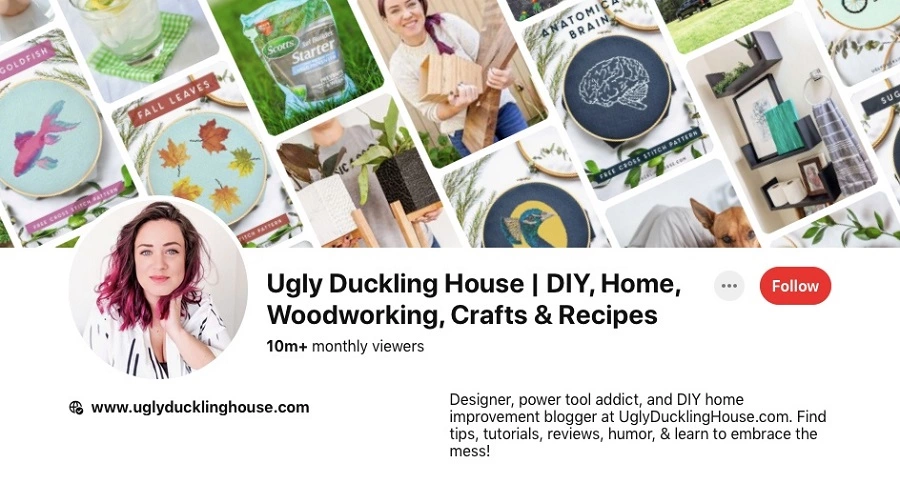
Блог Сары посвящен обустройству дома своими руками. Пины ведут на статьи из блога.
Simply Recipes
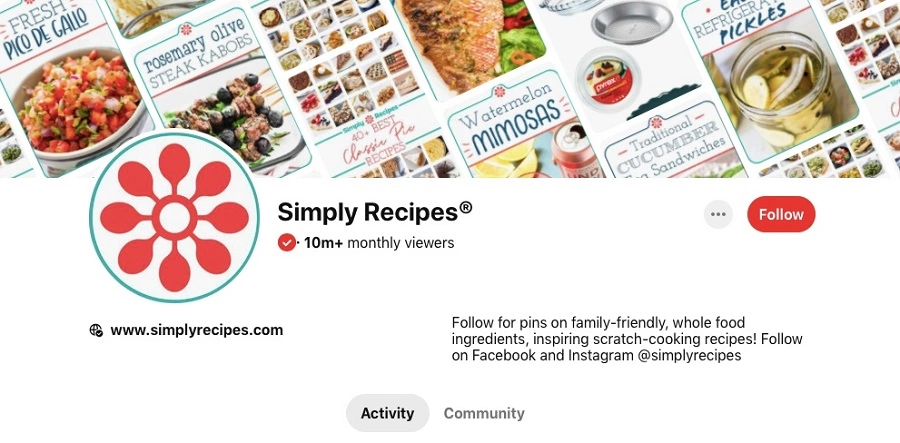
Название проекта Simply Recipe говорит само за себя: в Пинтерест вы найдете рецепты разнообразных блюд.
Just A Pinch Recipes
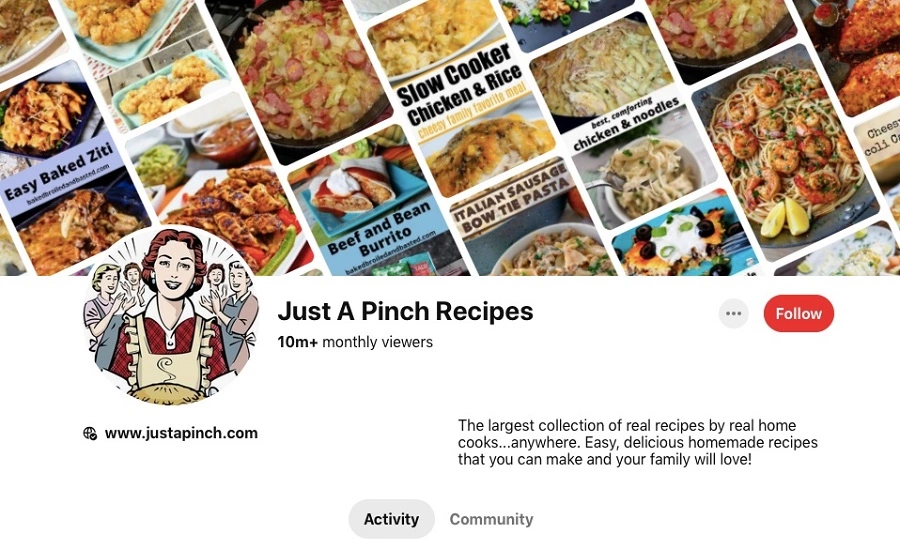
В Пинтерест самая большая коллекция настоящих рецептов настоящих домашних поваров.
Зачем Пинтерест бизнесу и блогерам
Контент работает 24 на 7
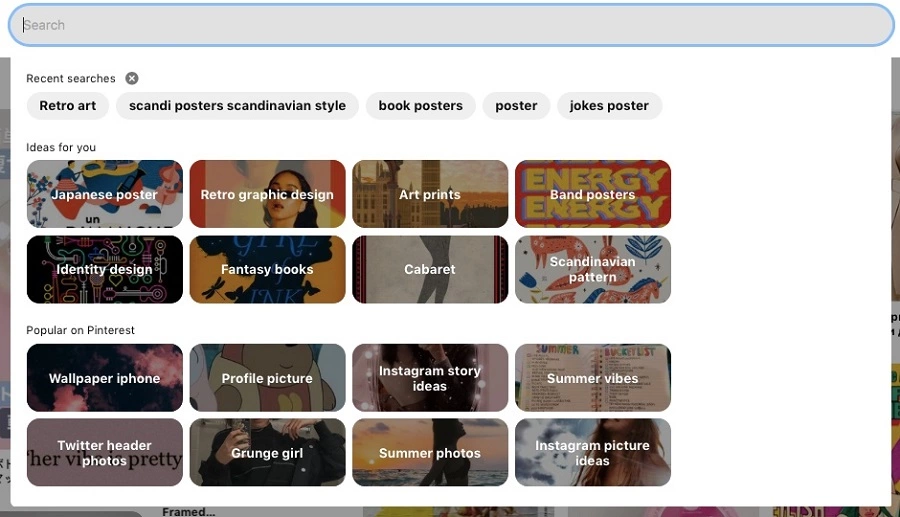
Ежедневно люди ищут рецепты, идеи для дизайна своего дома, модные тренды. Если перейти во вкладку с поиском, можно увидеть, какие категории популярны в Пинтерест прямо сейчас.
Пост в любой из соцсетей живет не больше недели. Это при условии, если вы вкладываете в рекламу, у вас живая аудитория, которая репостит контент и делится им с друзьями.
Картинка со ссылкой на сайт не даст резкий приток трафика. Но любой пин будет жить долго. Он будет актуальным для новых клиентов, которые ищут нужную для себя информацию.
Работает поиск
Поэтому важно оптимизировать контент, о чем мы поговорим в разделе «Как продвигать».
Нет постоянных изменений
Соцсети делают все, чтобы вы оставались внутри платформы. Под это заточены большинство платформ: никуда не уходи, будь только здесь.
В отличие от других соцсетей в Пинтерест не появляется так много инструментов внутри площадки. Не нужно бесконечно следить за тем, какие новые функции появились.
В Пинтерест весь получаемый трафик ведет на ваш сайт — каждую из досок вы сопровождаете ссылкой на ваши ресурсы.
Нет хейтеров
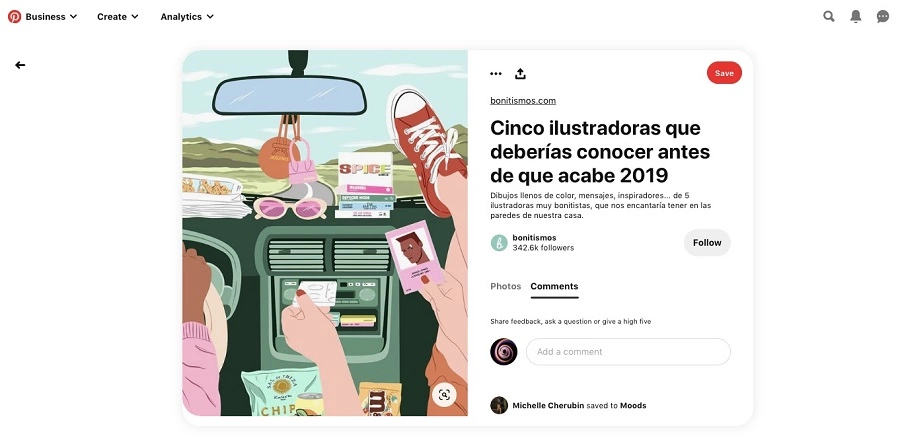
Чем больше у вас подписчиков, тем больше нужно сил на то, чтобы поддерживать горящий интерес.
Отсюда — необходимость развивать у себя в блогах хайповые темы, тем самым вызывая совершенно противоречивые мнения. Больше медийность — больше хейта.
В Пинтерест практически не используют комментарии, поэтому от негатива вы защищены.
Минимум времени на работу с досками
После того, как вы настроите аккаунт, вам потребуется около получаса в день на работу с Пинтерест — этого достаточно для привлечения аудитории.
Отслеживайте статистику и уточняйте у клиентов, из какой соцсети они пришли: вы точно удивитесь.
Получается, что усилий приходится прикладывать меньше, а результаты будут лучше.
По сути, минус один — долгое развитие аккаунта. Даже если вы будете пинить ежедневно по нескольку раз, никто не обещает вам быстрый трафик.
Курсы есть, экспертов мало, все приходится пробовать. Правила размыты, и нет быстрой техподдержки, которая даст ответ. Это демотивирует на то, чтобы продолжать работу с платформой.
Как вести аккаунт в Пинтерест
Загрузите информацию в профиль
Загрузите брендированный аватар. Сделайте описание в профиле, основываясь на среднечастотных ключевых словах (пользовательские запросы, у которых количество показов колеблется от 100 до 1000), важных для вашей отрасли. Ограничения по количеству знаков — 160.
Оформите доски
Доски отражают суть бренда. Создайте с их помощью первое впечатление, чтобы пользователь захотел остаться.
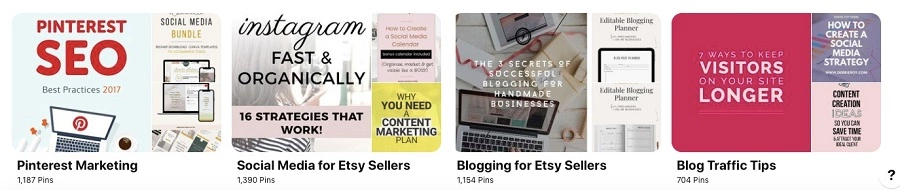
https://www.pinterest.com/byammarose/boards/
Амма Роуз рассказывает, как продавать на платформе Etsy, поэтому ее доски поделены на рубрики с учетом специфики: советы для тех, кто завел аккаунт на Etsy; Инстаграм для тех, кто продает на Etsy и так далее.
Вы можете создать доску по определенной теме, но сделать ее приватной и не показывает другим пользователям. А обновить видимость тогда, когда наберется достаточно фотоконтента — минимум 25-30 пинов.
Не забывайте выбрать категорию, к которой относятся ваша доска. И используйте ключевые слова в описании к ней.
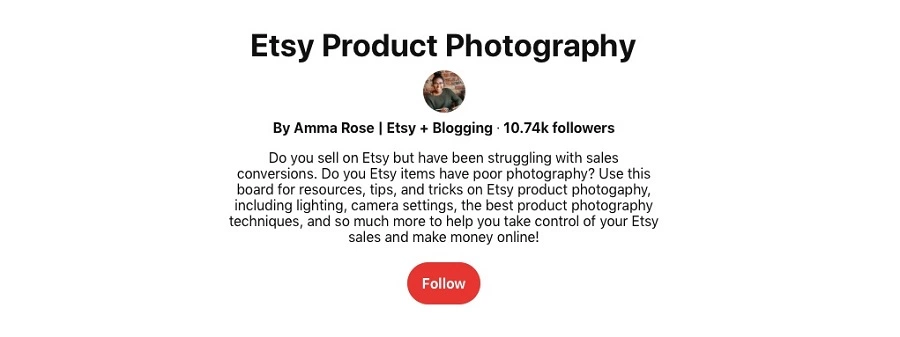
На доске для фотографов наглядно видно, какой контент найдет пользователь.
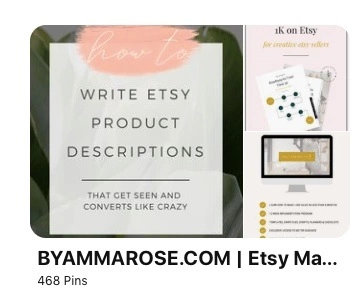
В свойствах доски выберите и закрепите обложку для каждой из них. Иллюстрация ставится автоматически, но вы можете ее изменить под тематику доски, чтобы привлечь дополнительное внимание.
Здесь виден заголовок, что удобно для пользователя, который ищет определенный контент по узкой теме.
Найдите популярные ключевые слова
Пинтерест, сам по себе, — поисковая сеть. В строке поиска вводите ваши ключевые слова и увидите, какие фразы пользователи ищут чаще всего. Удобно, что здесь же вы увидите доски и профили.
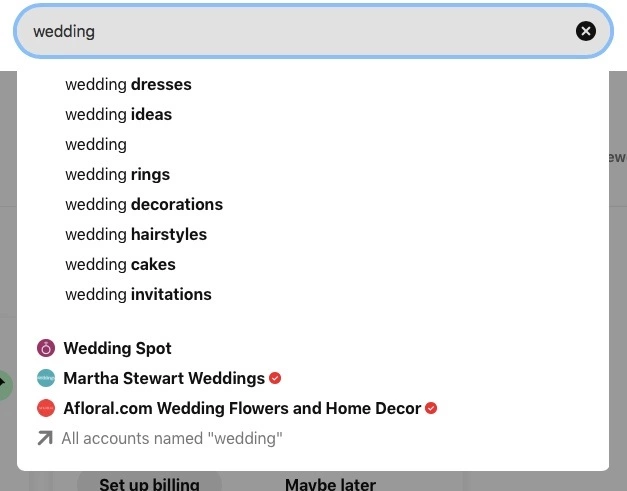
Фразы, которые пользователи ищут со словом wedding, и популярные доски на эту тему.
Пиньте 2-3 раза в день
Для удобства вы можете планировать время публикации при загрузке нового пина. Эта функция доступна внутри сервиса.
Эксперименты некоторых экспертов Пинтерест доказывают, что для алгоритмов лучше присутствовать самостоятельно на площадке, а не пользоваться автоматическими средствами для постинга.
Как загрузить пин
1. Перетащите контент в поле для добавления пина
Картинка должна быть вертикальной. Добавьте яркий привлекательный заголовок, отражающий суть поста: прямо на фото.
Если по ссылке можно скачать что-то из бесплатных материалов, отметьте это в описании.
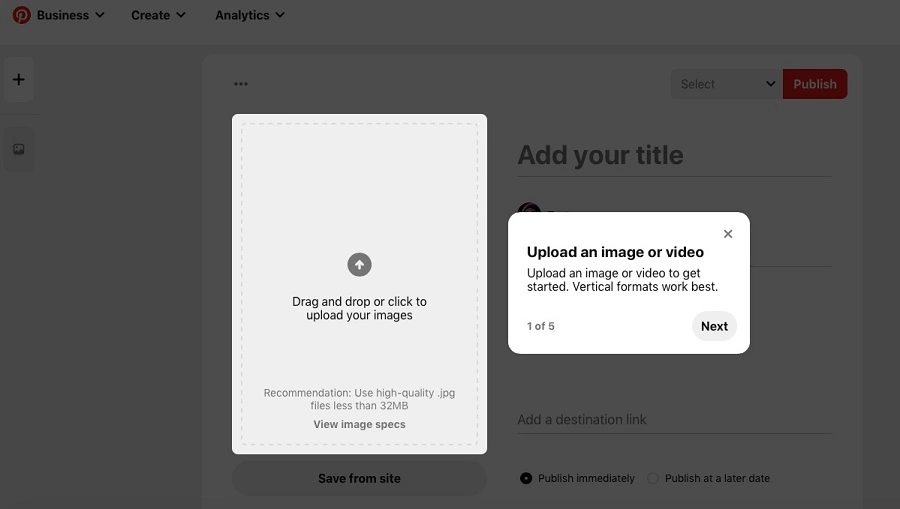
Не забывайте задавать описания в полях ALT и TITLE, загружая фото в блог или на свой сайт.
В названии картинки должна быть суть контента, ключевое слово и источник: блог или сайт и название бренда или имя. Это важно не только для Пинтереста, но и для поисковой оптимизации.
Пример: onlypult-how-to-use-pinterest.jpg
2. Добавьте краткое описание изображения
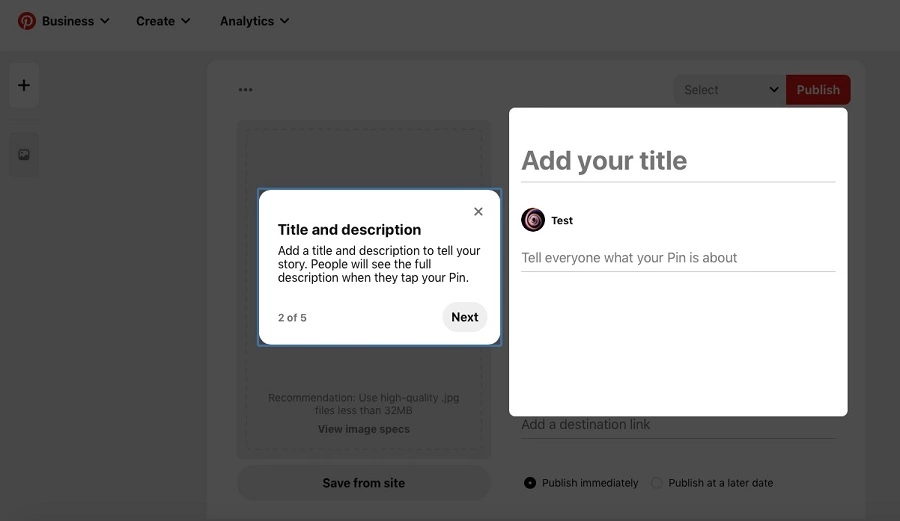
Заголовок и описание к тому контенту, который вы публикуете, помогает рассказать историю: пользователи увидят на сайте подробное описание, когда кликнут и откроют ваш пин.
Обратите внимание, что они должны быть емкими: ключевое слово в заголовке и 3-4 точных предложения в описании.
3. Добавьте ссылку на сайт
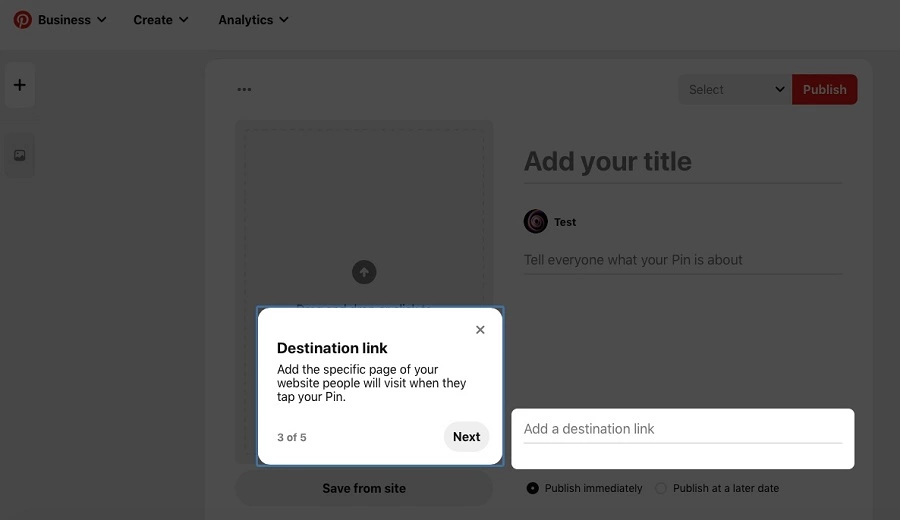
Добавьте актуальную ссылку на сайт или на веб-страницу, куда должен перейти пользователь, когда кликнет на пин. Можно отметить пин utm-меткой, например, чтобы отследить трафик именно с Пинтереста.
4. Привяжите свои пины к доске
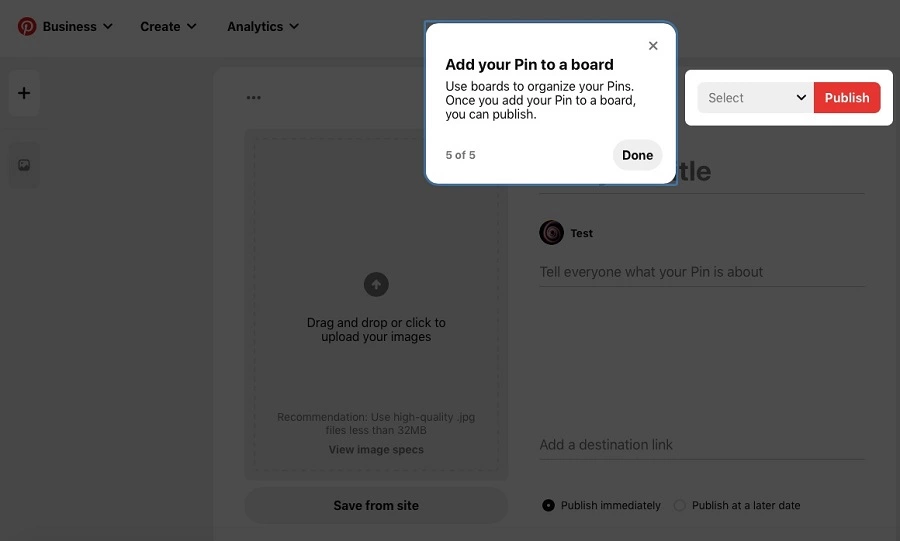
Структура досок в Пинтерест может быть похожей на рубрикатор в журнале. Основные рубрики, о которых вы говорите на своей доске. Не лишним будет добавить описание к каждой из тем.
Например, СММ-специалисты косметический бренд Yves Rocher Deutschland сделали доски по популярным пользовательским запросам и загрузили обложки в корпоративном стиле.
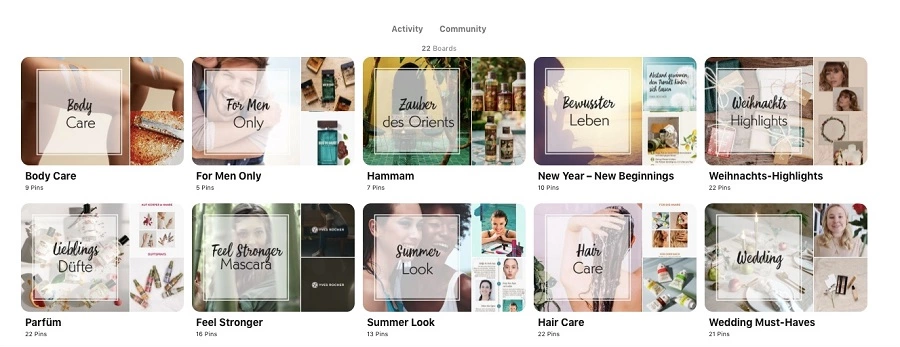
https://www.pinterest.com/yvesrocherde/boards/
Как продвигать профиль в Пинтерест
В первую неделю ведения профиля в Пинтерест стоит рассказать об аккаунте в остальных соцсетях бренда.
Это бесплатный метод продвижения, который поможет в первое время набрать активных пользователей. Кроме того, возможно, кому-то удобнее следить за проектом именно на Пинтерест.
По возможности, подключайте остальные возможности для продвижения.
1. Используйте теги
Теги оставляйте после описания, не включайте их в сам текст: это может помешать поисковому механизму отследить ключевые слова. Максимальное количество — 20.
Пользователи смогут найти ваш пин, когда будут искать что-то, напрямую не относящееся к вашему бренду.
Например, магазин Whole Foods Market дополняет рецепты с использованием продуктов из их продуктового, хештегами основного ингредиента.
Допустим, они разместили и поставили хештег #SweetPotatoes. Так пользователи смогут найти пин, когда будут искать рецепты именно с этим продуктом.
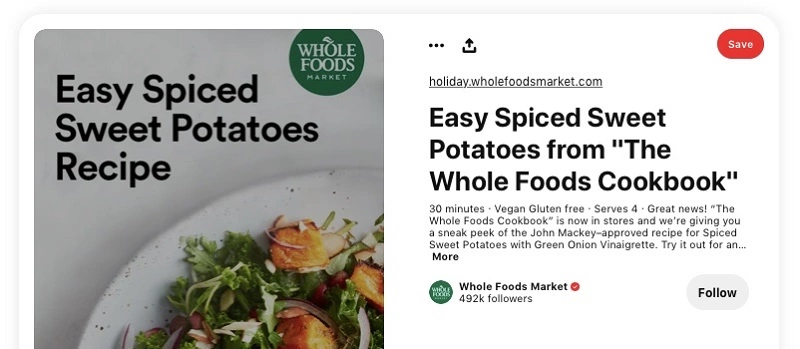
2. Тестируйте рекламу
Чтобы использовать рекламные инструменты, зайдите в «Статистику по Аудитории», потом во вкладку «Все пользователи Pinterest», затем нажмите на «Создать кампанию».
Майкрософт одними из первых запустили рекламные пины к Черной пятнице. Целевая аудитория — люди, искавшие продукцию Xbox или подарки. По итогам, по рекламируемым товарам компания отметила существенный рост продаж.
Пинтерест дает 45% общего трафика для немецкой марки кухонных приборов Springlane. Они создали онлайн-платформу с рецептами и кулинарными советами, размещая в профиле на Пинтерест пины с подробными рецептами и ссылкой на сайт.
Пины для рекламных кампаний оформлены в стиле бренда, а текст на изображении — это четкий призыв к какому-либо действию.
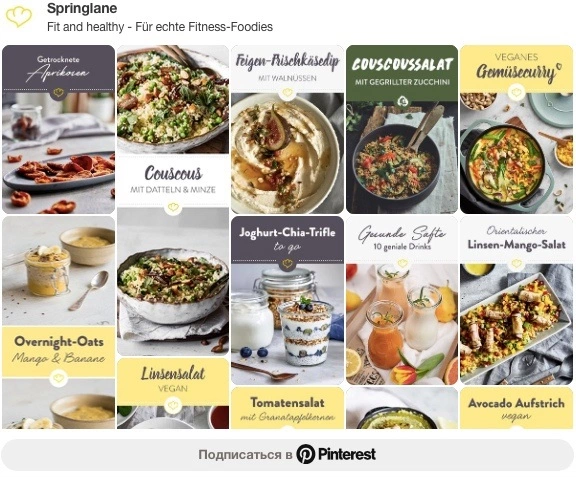
Посмотрев пины с актуальным для себя контентом, пользователи хотели самостоятельно приготовить полюбившиеся рецепты и покупали продукцию бренда. По статистике Springlane, из Пинтерест приходит столько покупателей, сколько из всех остальных соцсетей.
Кроме того, есть отдельная вкладка для товаров из интернет-магазина.
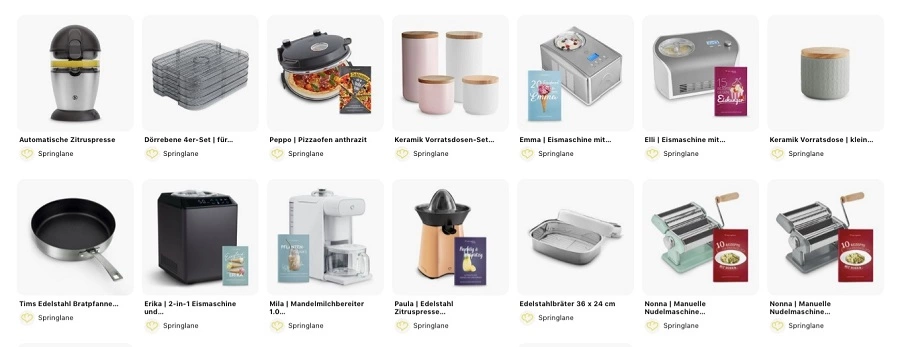
https://www.pinterest.com/springlanede/_shop/
Рекламного кабинета в России пока нет.
3. Участвуйте в коллективных тематических досках
Пользователи добавляют как свои, так и чужие пины на одну общую доску. Есть владелец доски, который проверяет, подходит данный пин или нет под эту тематику.
Поддержка сообщества привлекает больше пользователей к доске. Сюда придет больше целевой аудитории, соответственно, больше шансов, что вас заметят. А значит — не только сохранят пин, но и, возможно, перейдут в профиль того, кто его создал.
Доски могут выглядеть так:
Советы блогерам
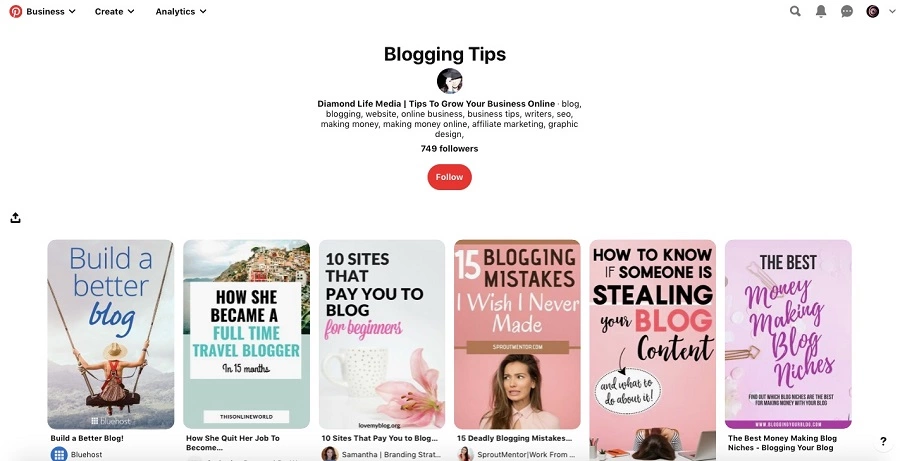
Вдохновляющие пины для фуд-фотографов
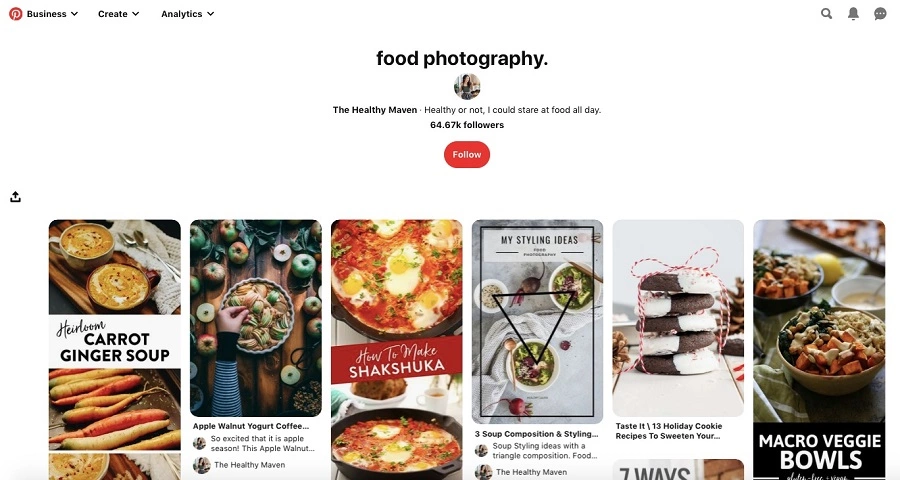
Разнообразные подборки книг
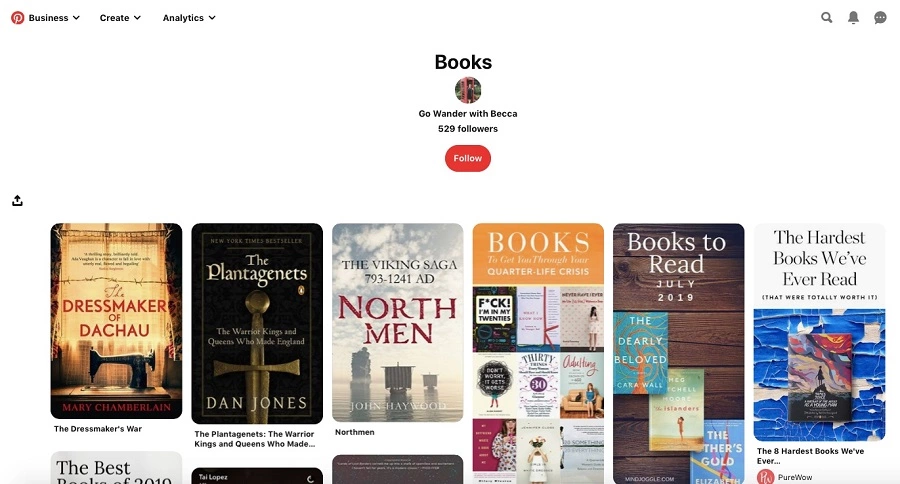
4. Установите кнопку «Pin it!» на сайт
Если вы выкладываете на сайте иллюстрации, все могут делиться ими в Пинтерест. В этом случае, подводя к картинке мышку, пользователь видит небольшое затемнение на этом изображении.
После того, как человек сохранит иллюстрацию, система предложит ему подписаться на ваш Пинтерест-аккаунт.
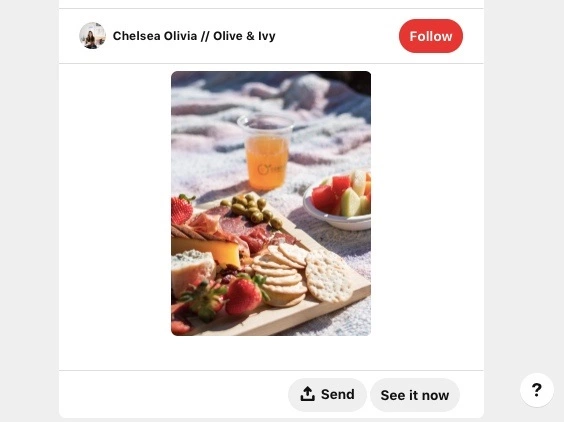
Для того, чтобы функционал заработал, оформите заявку на установку кнопки и подтвердите права на сайт в бизнес-аккаунте.
5. Анализируйте аудиторию
Анализируйте охваты, страны, популярные доски и популярные пины, чтобы понять, на каких темах или на каких рубриках делать акцент в своем профиле.
В аналитике вы увидите сведения о трафике из других каналов: какой контент охотнее всего сохраняют пользователи.
Инструмент Audience Insights в бизнес-аккаунте позволит узнать демографические характеристики аудитории и покажет, какие темы ей нравятся больше всего.
Рекомендуем подтвердить веб-сайт. Даже если пин создал кто-то другой с одного из ваших сайтов, на нем появится ваше имя.
По каждому из опубликованных пинов вы увидите следующую статистику: общее количество показов, количество вовлечений — приближения, сохранения, клики по ссылке, просмотры видео и средняя длительность его просмотра.
Ресурсы, где учиться
Работа с любой платформой подразумевает необходимость постоянного обучения. Мы выбрали блоги, каналы и курсы, на которые стоит обратить внимание.
Официальный блог Пинтерест
Последние новости и обновления компания публикует в блоге.
PinTalk
Авторский блог о том, как развивать Пинтерест.
Pinterest Marketing on Medium
Хештег на Медиуме, где происходят ежедневные обновления.
TechCrunch » Pinterest
Раздел о Пинтересте на TechCrunch с регулярными обновлениями.
Simplepinmedia
Полезные материалы от одного из самых известных экспертов.

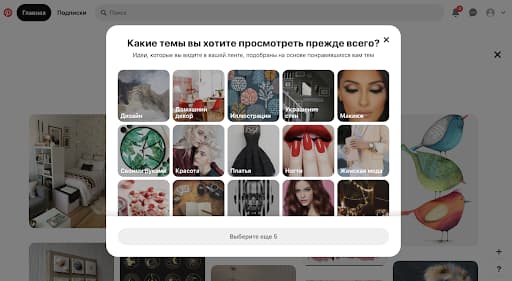
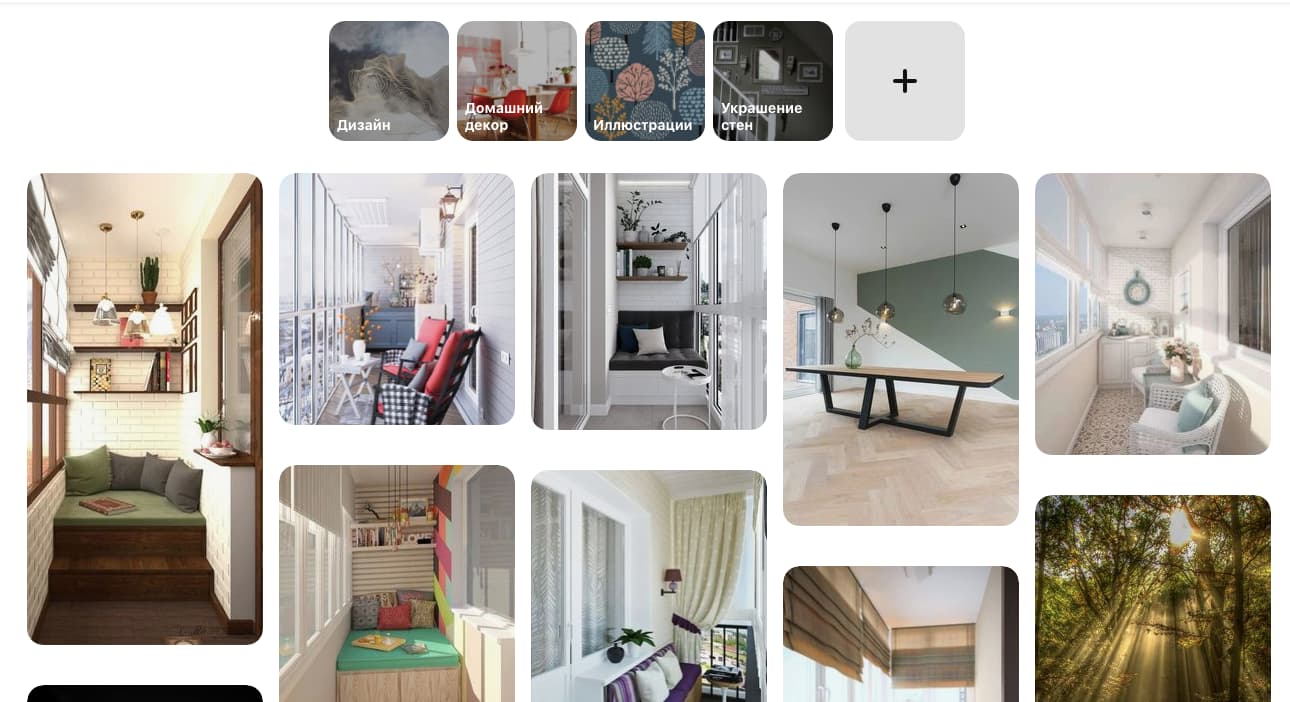
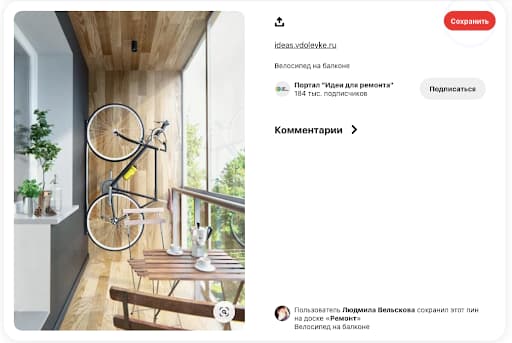
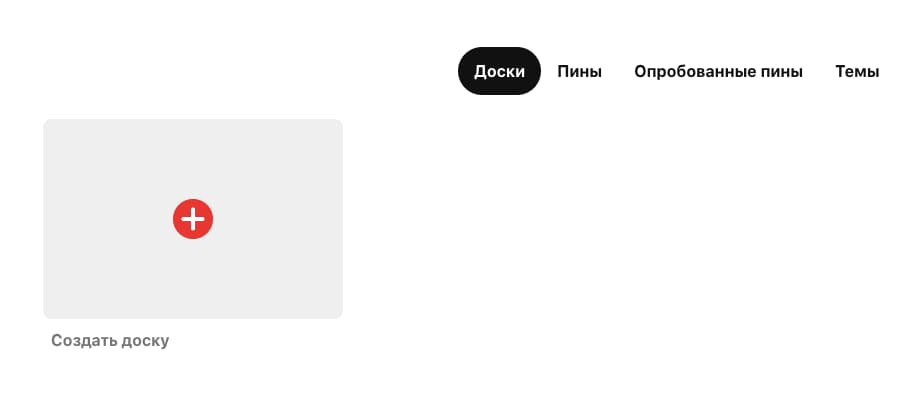
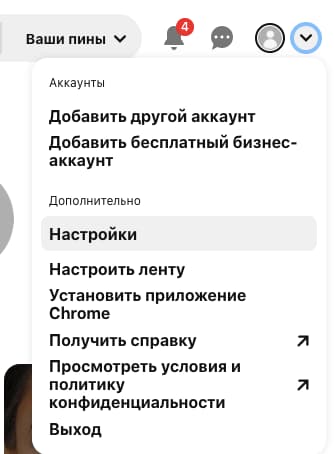
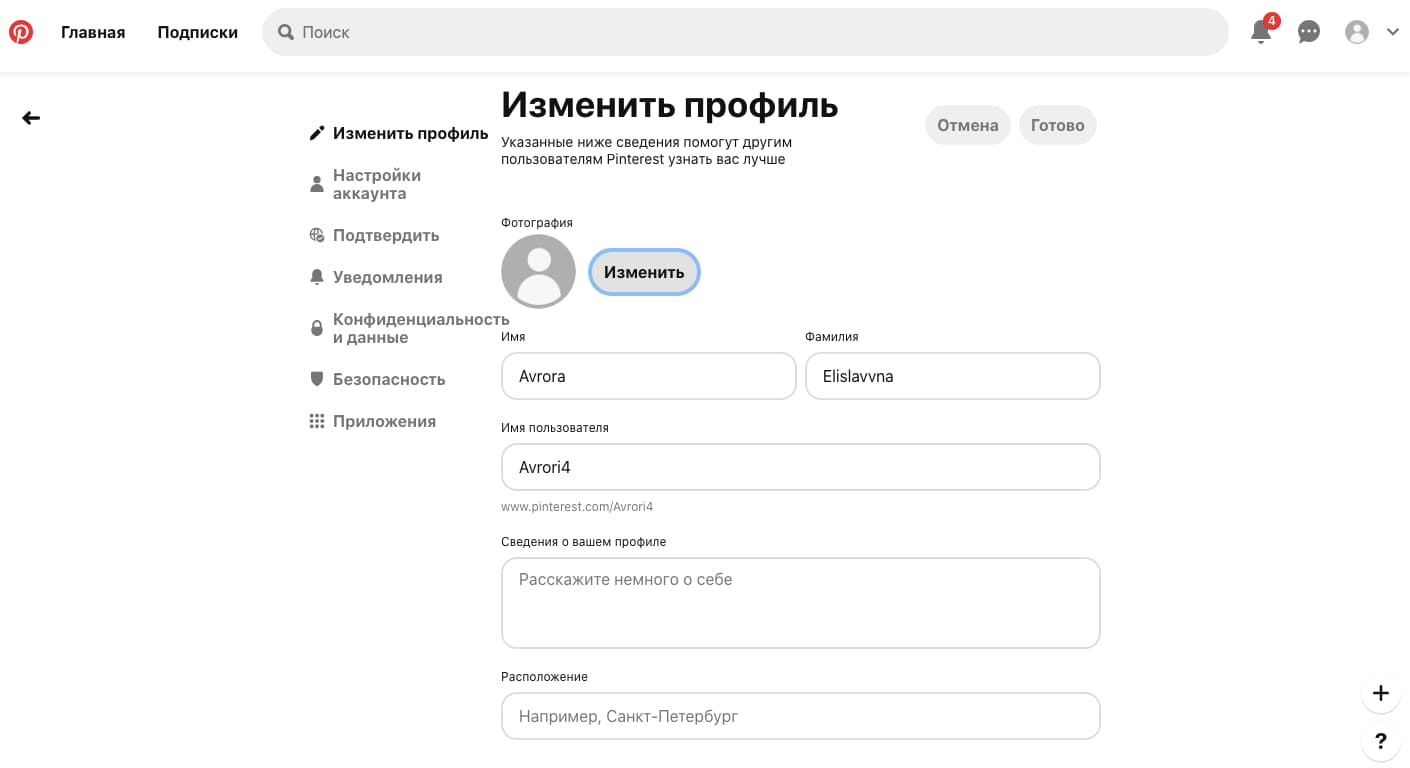
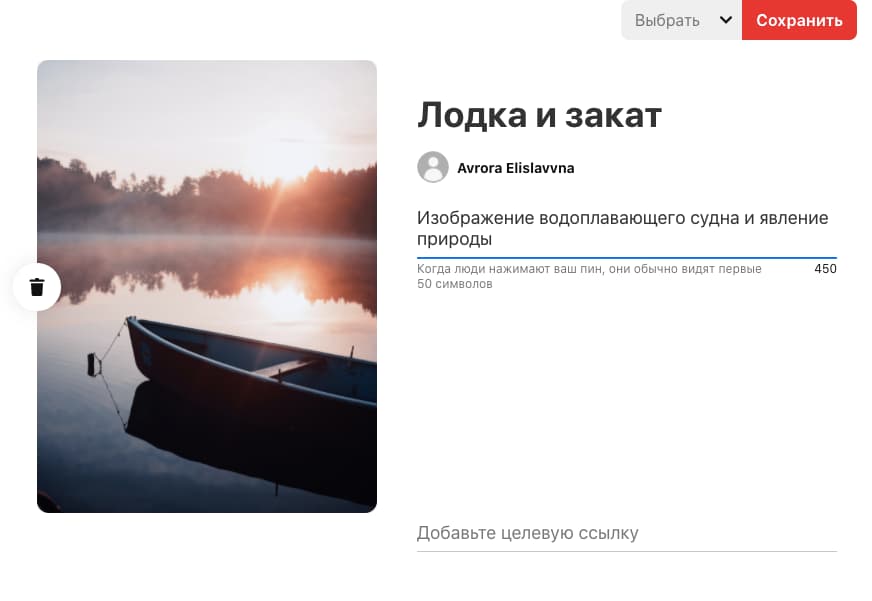
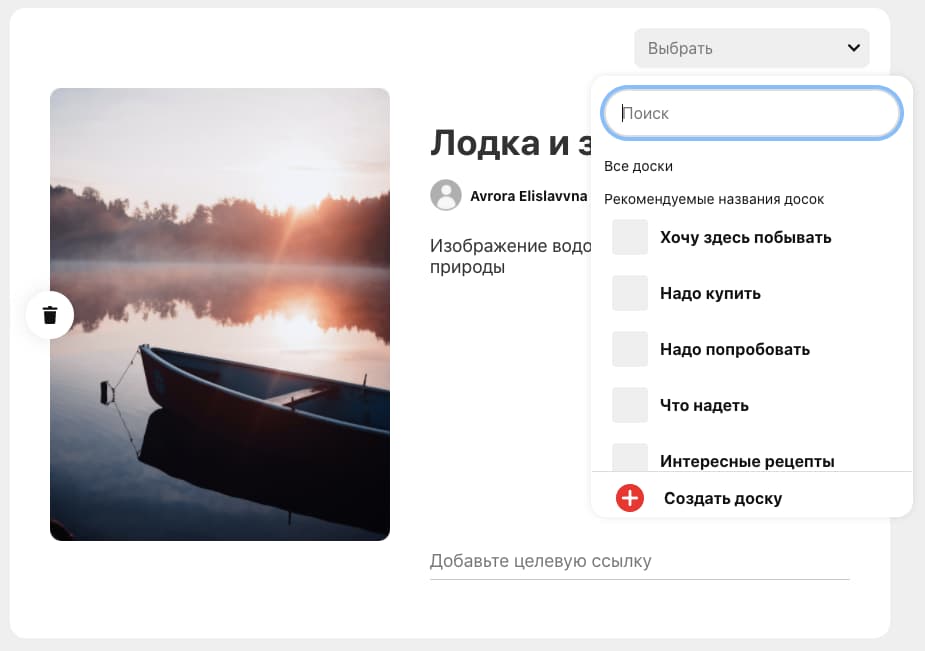
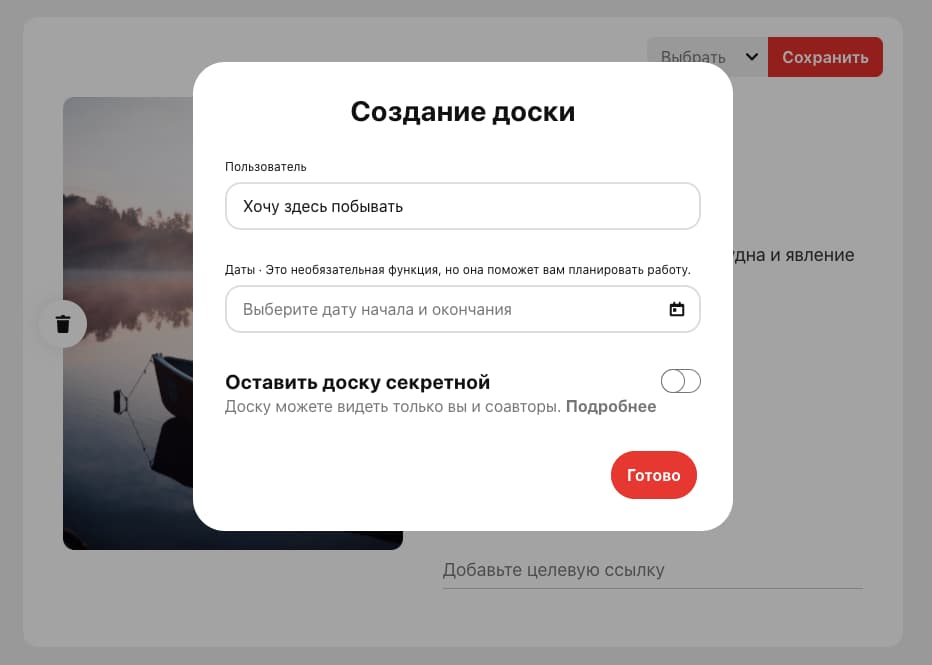
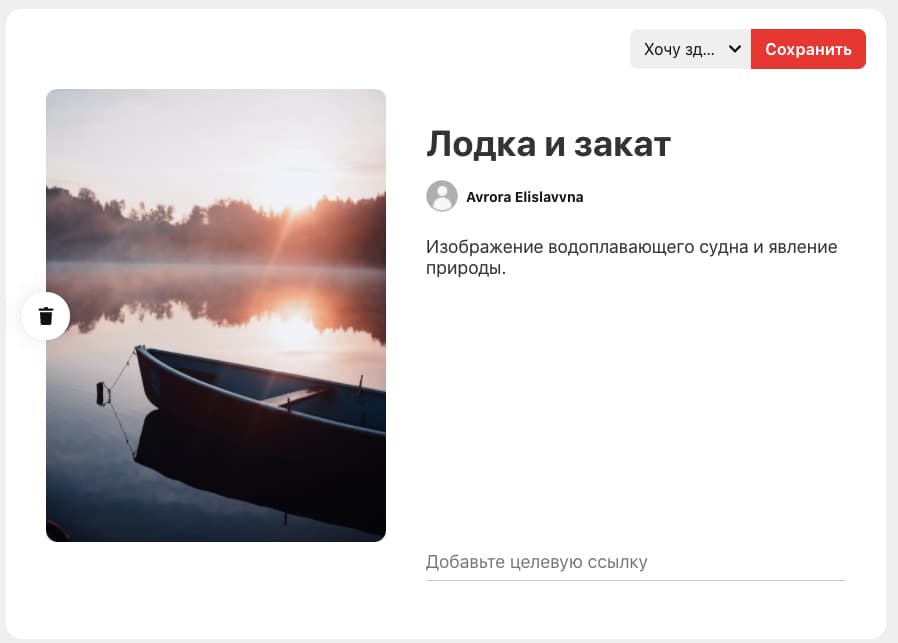
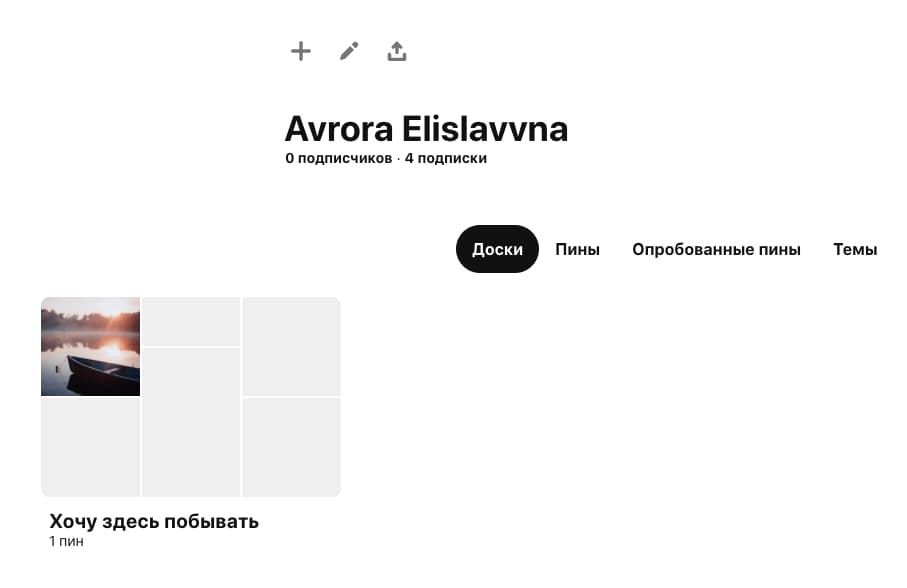
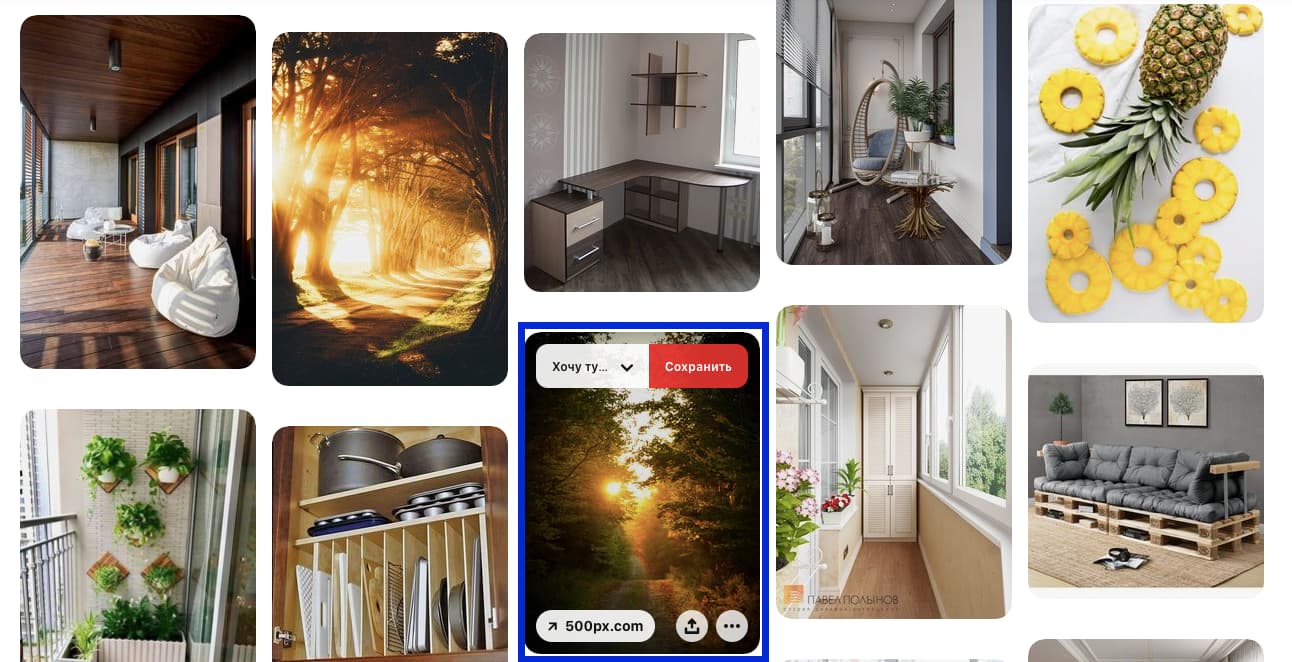
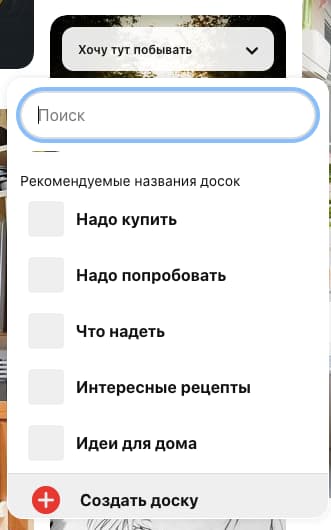
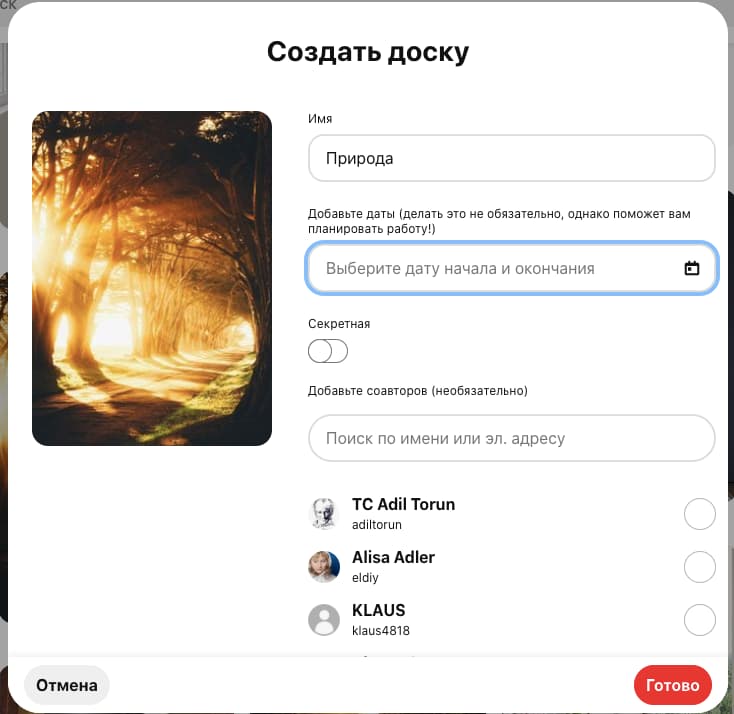
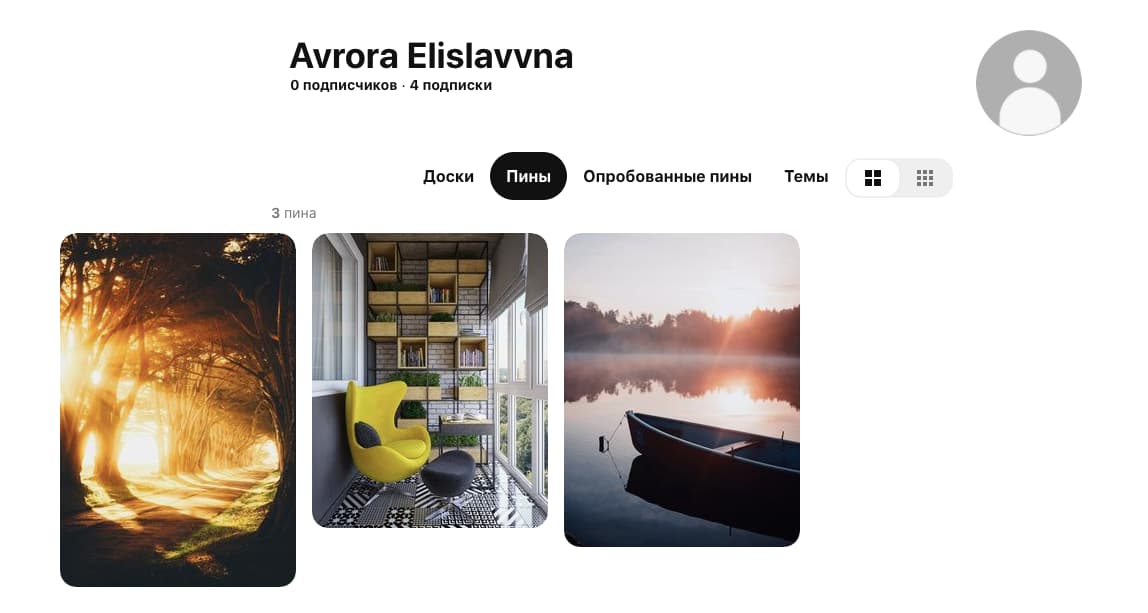
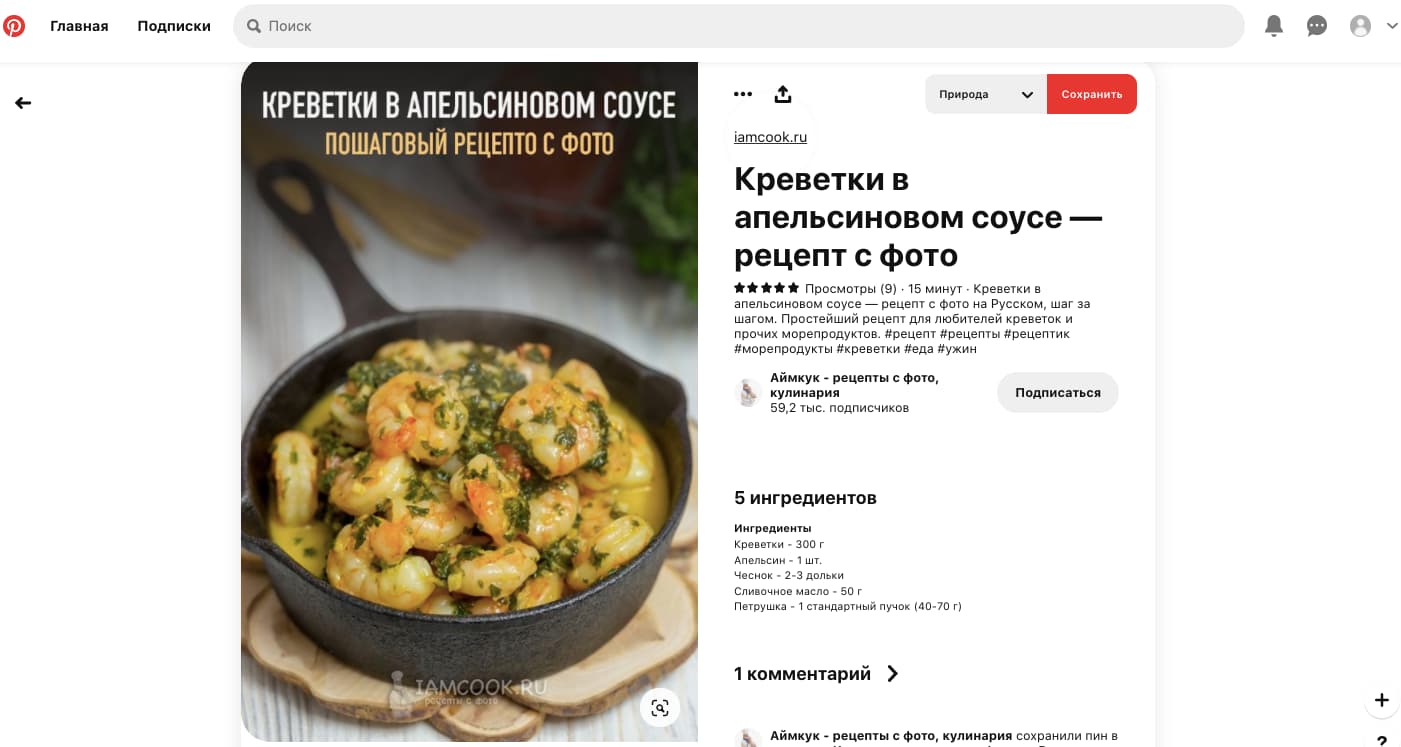


















































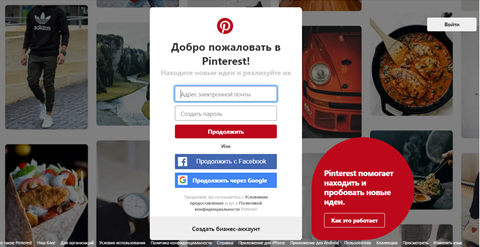
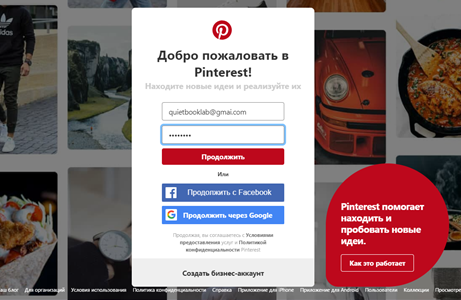
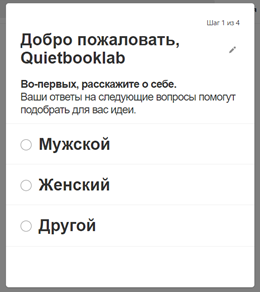
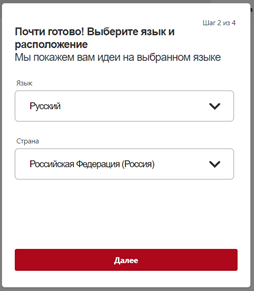
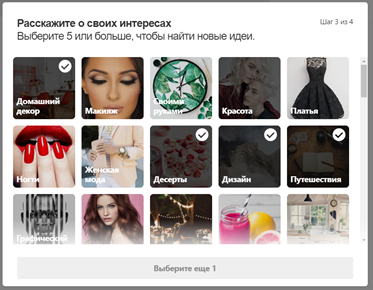
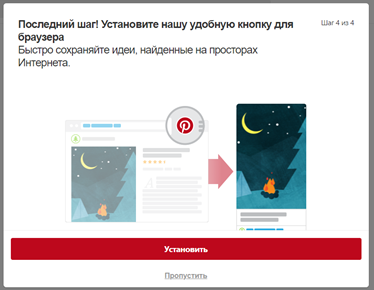 Последний, четвёртый, шаг мы пропустили, но каждый пользователь может выбрать свой вариант.
Последний, четвёртый, шаг мы пропустили, но каждый пользователь может выбрать свой вариант.